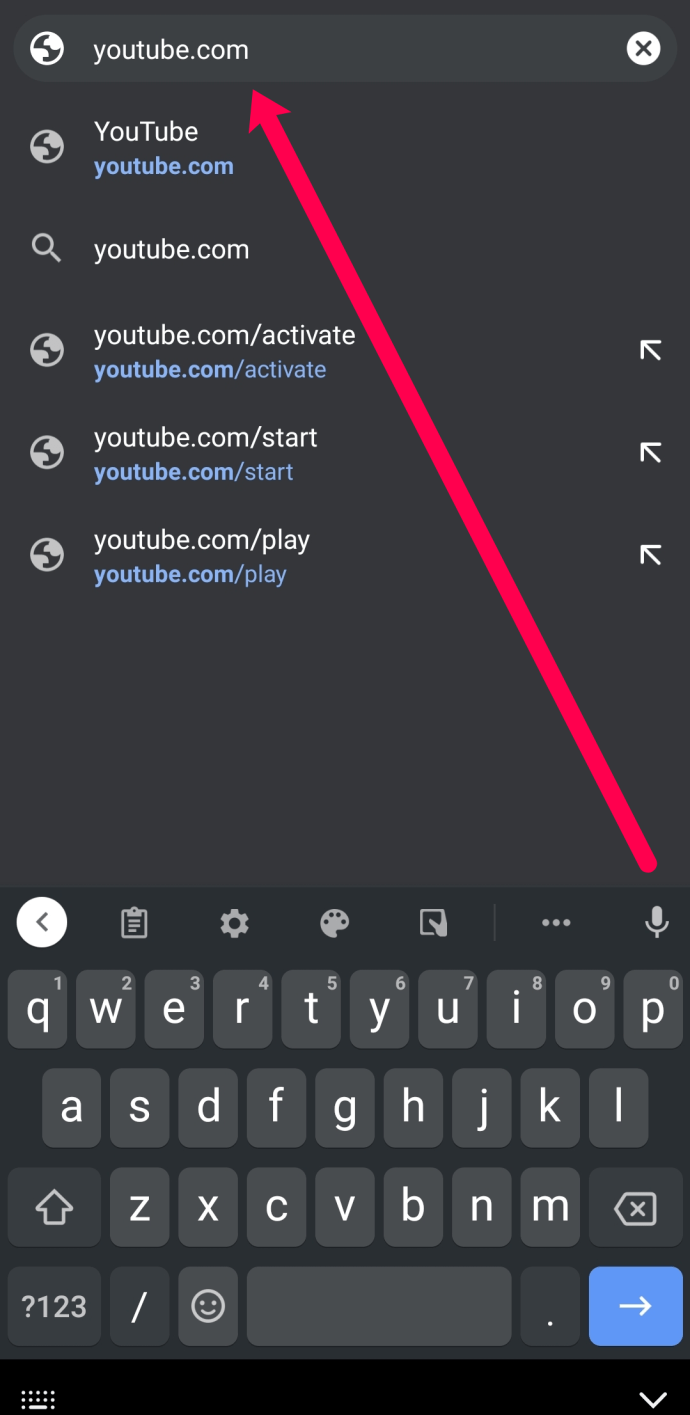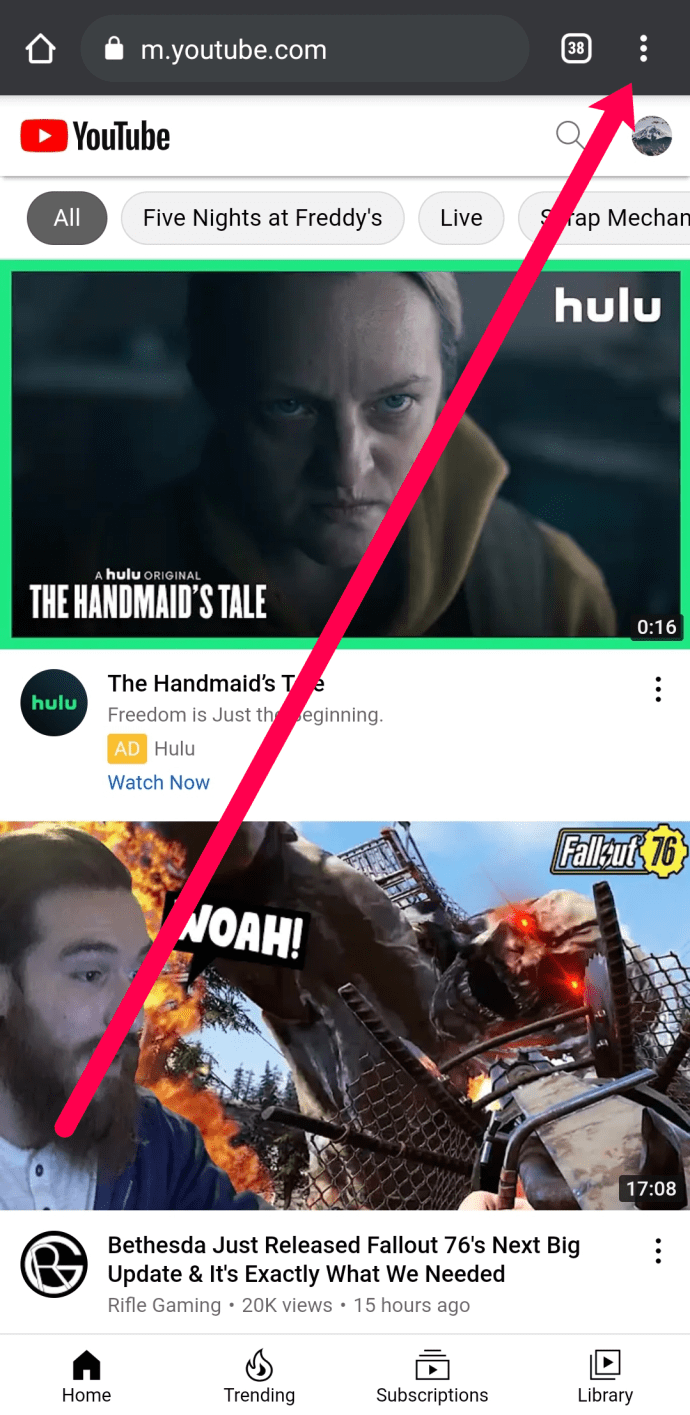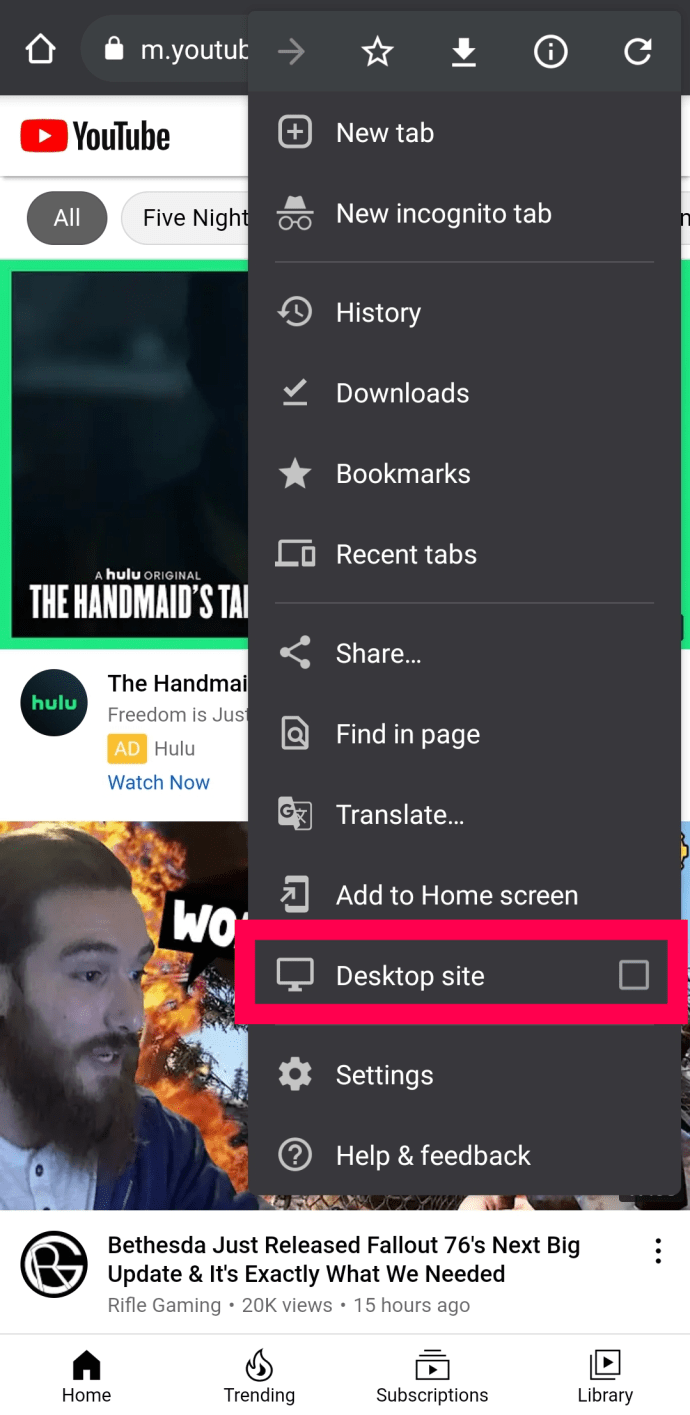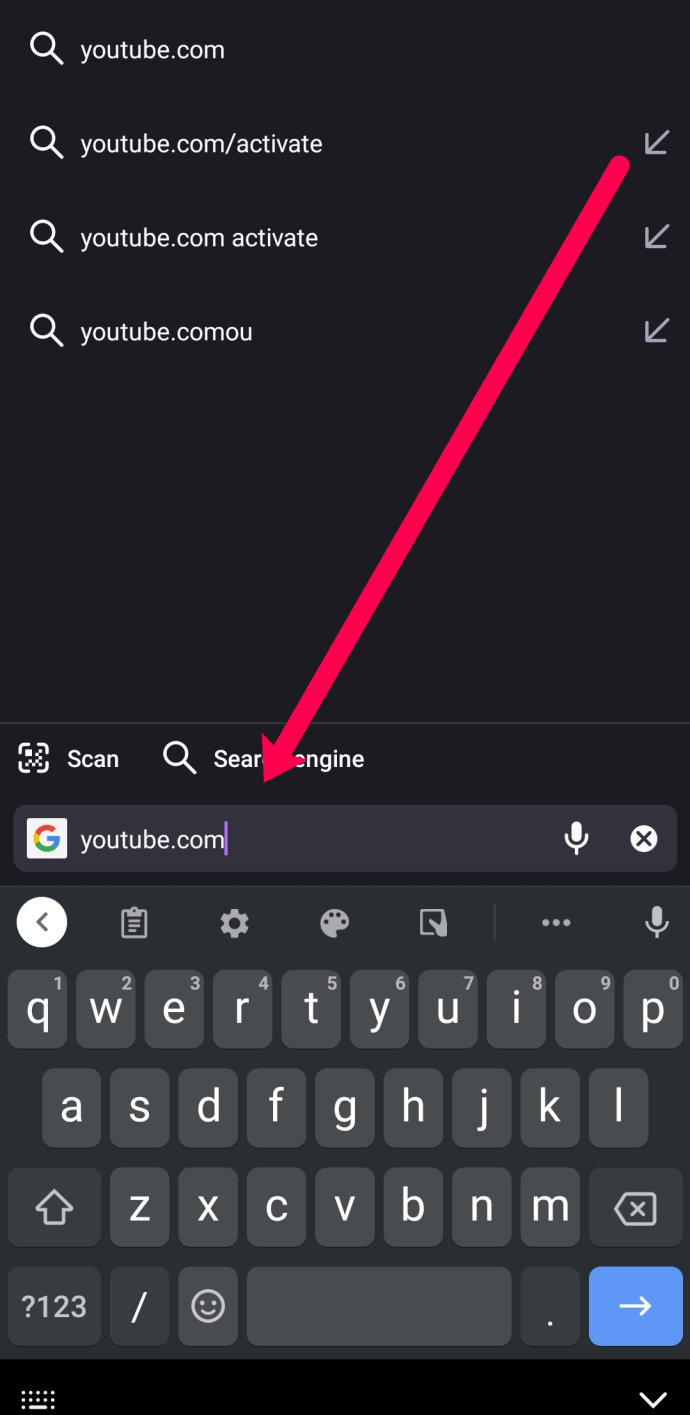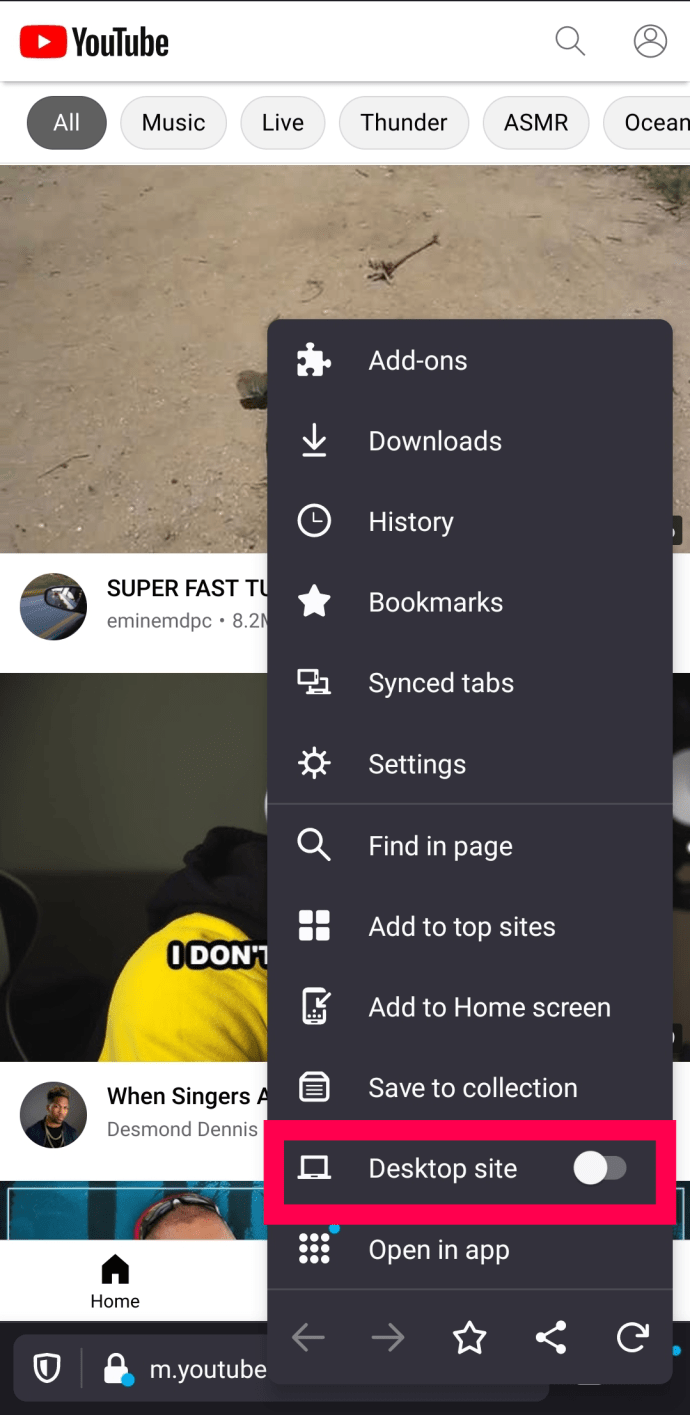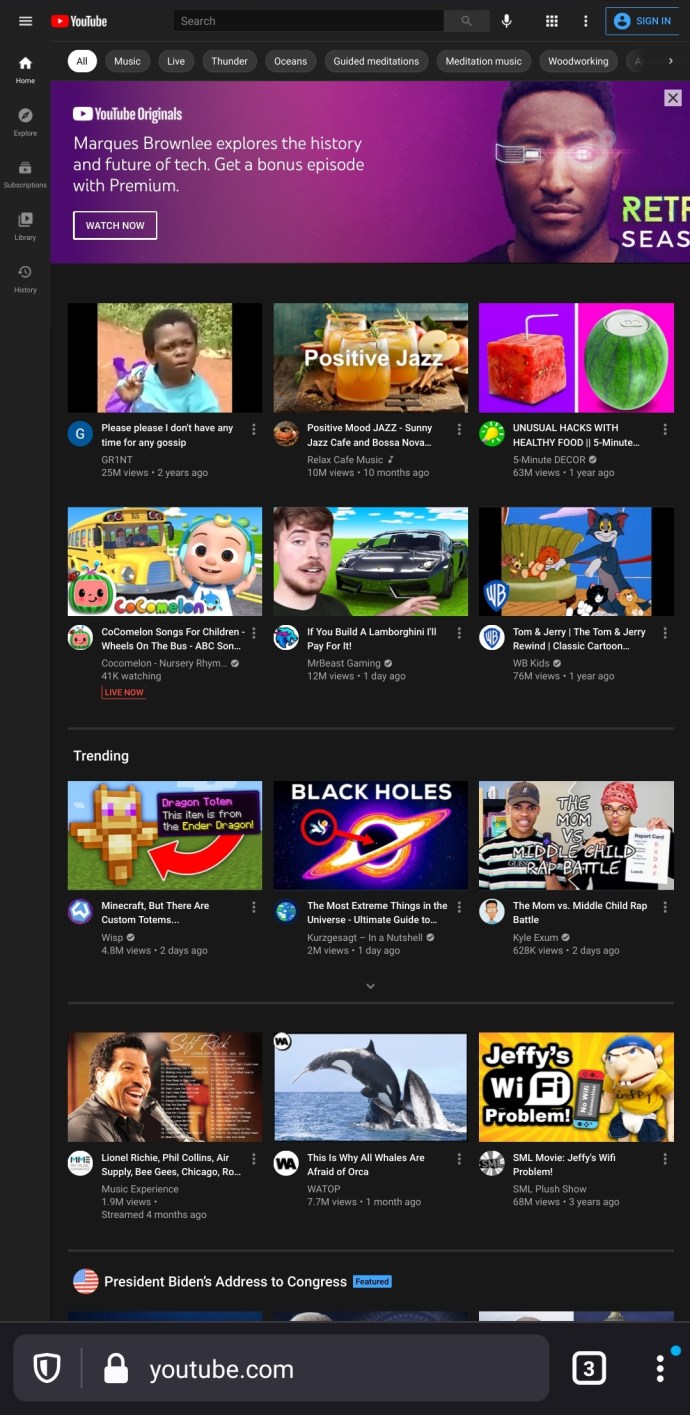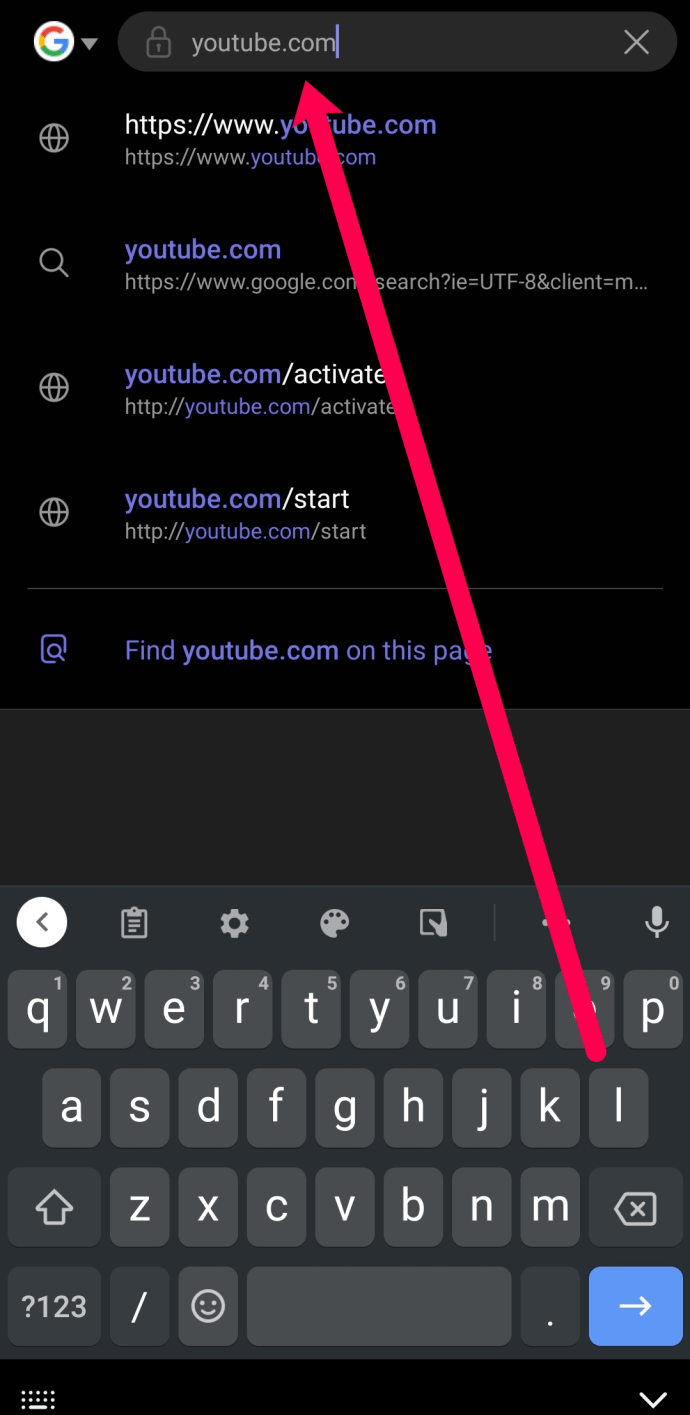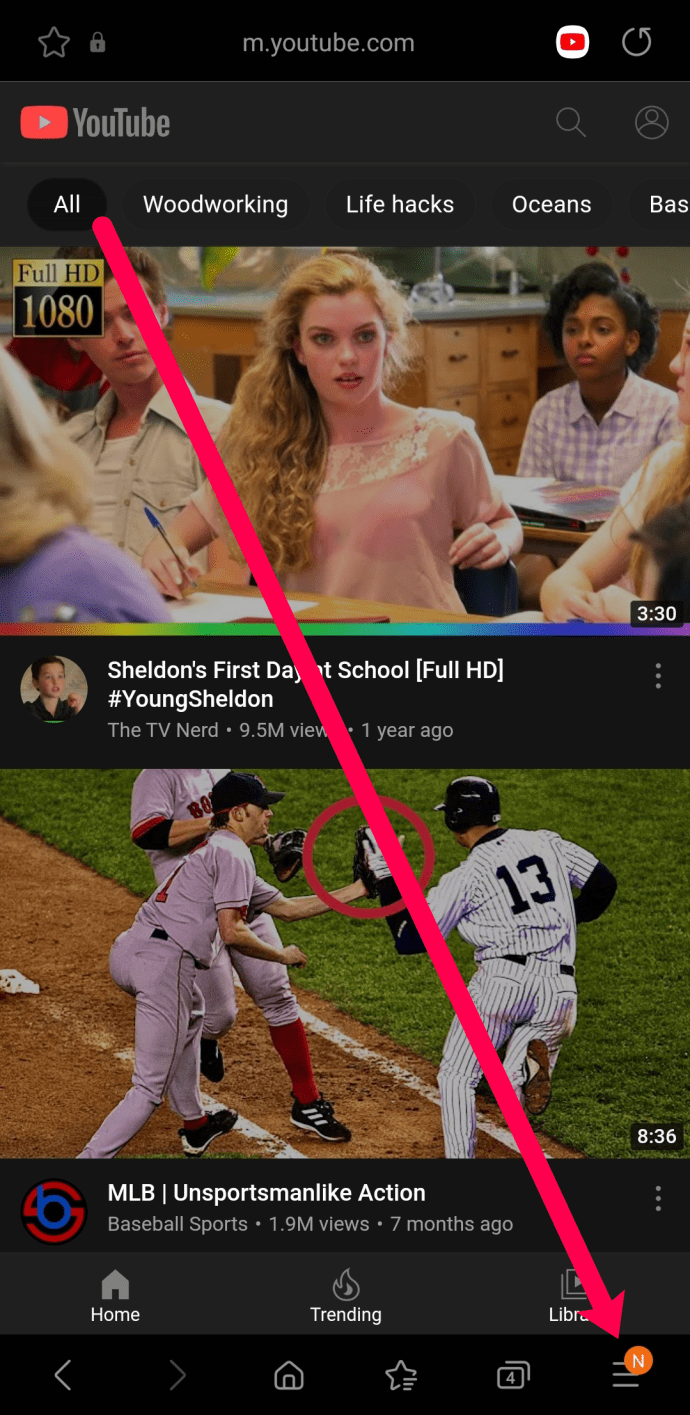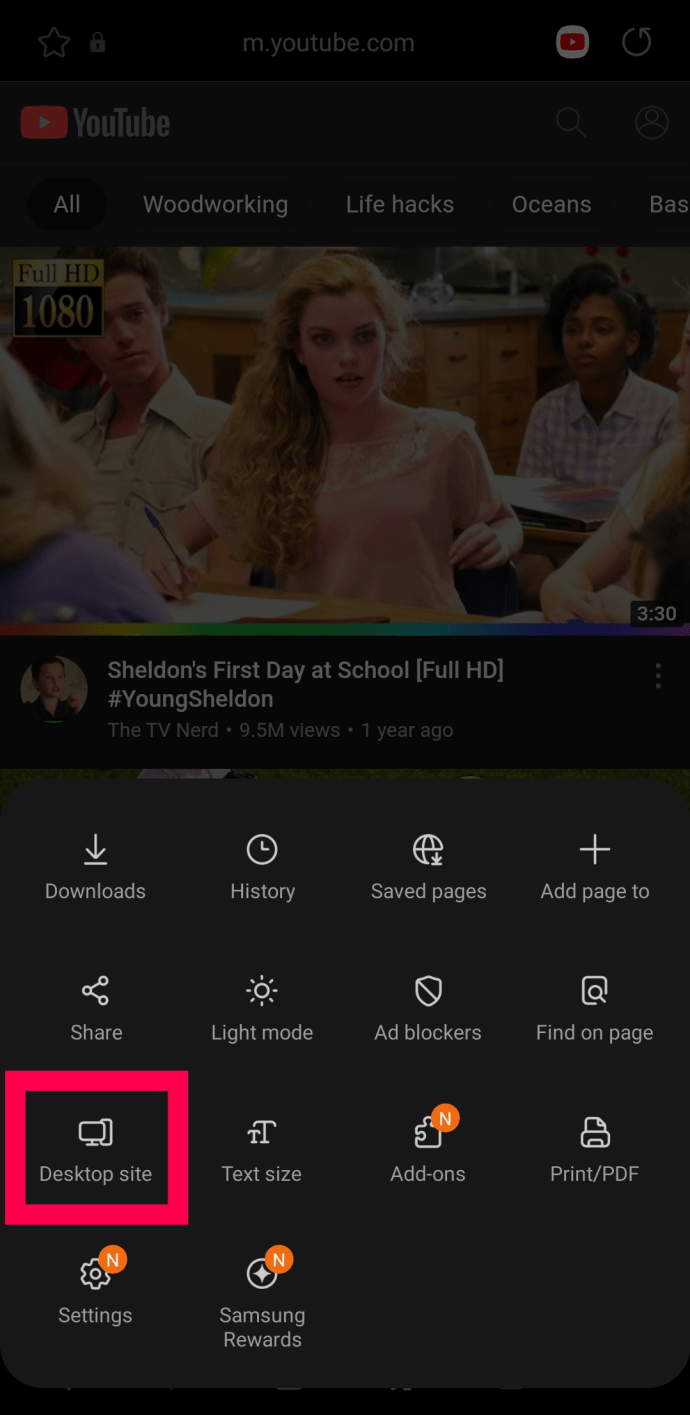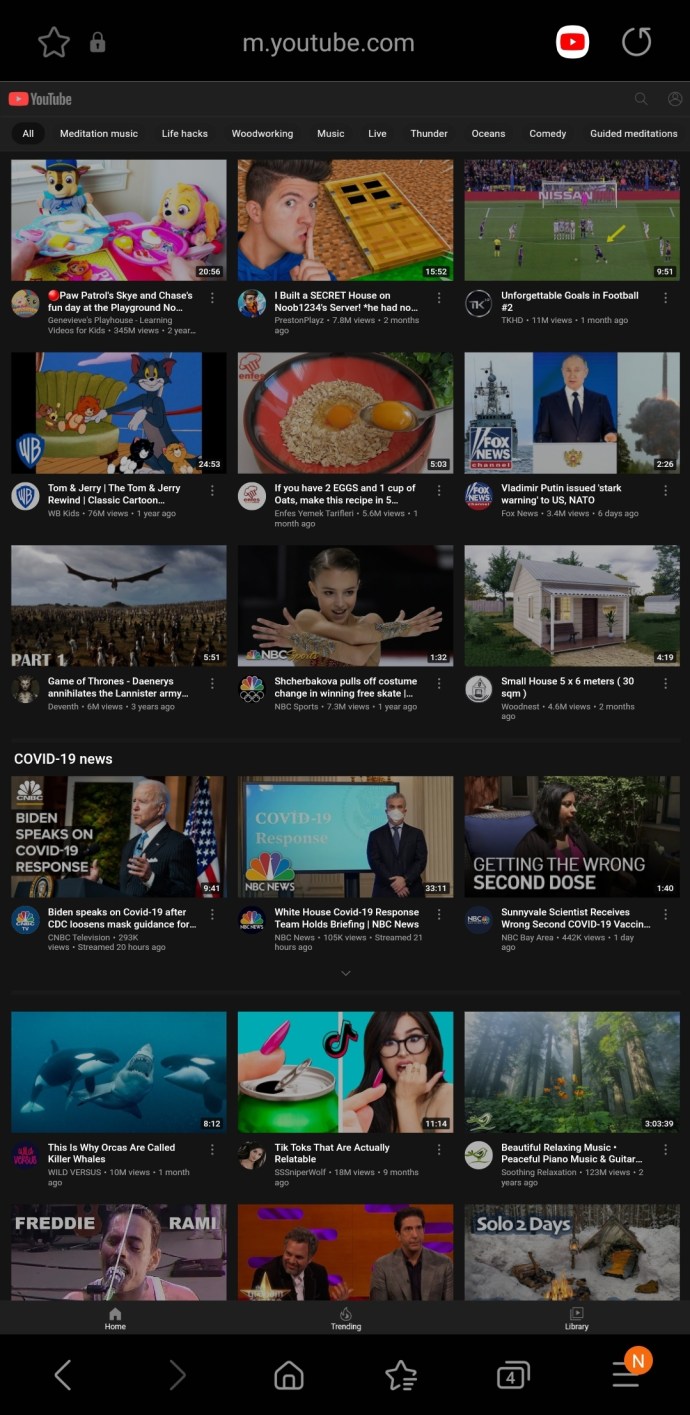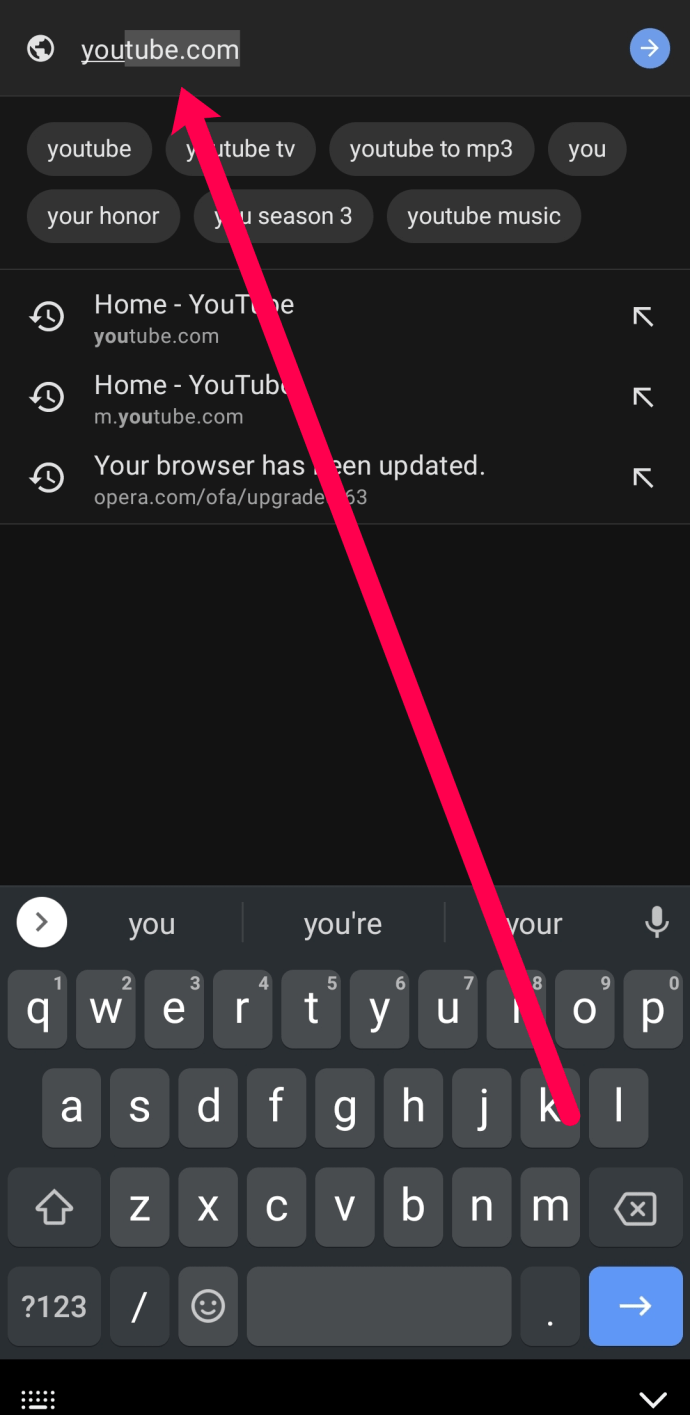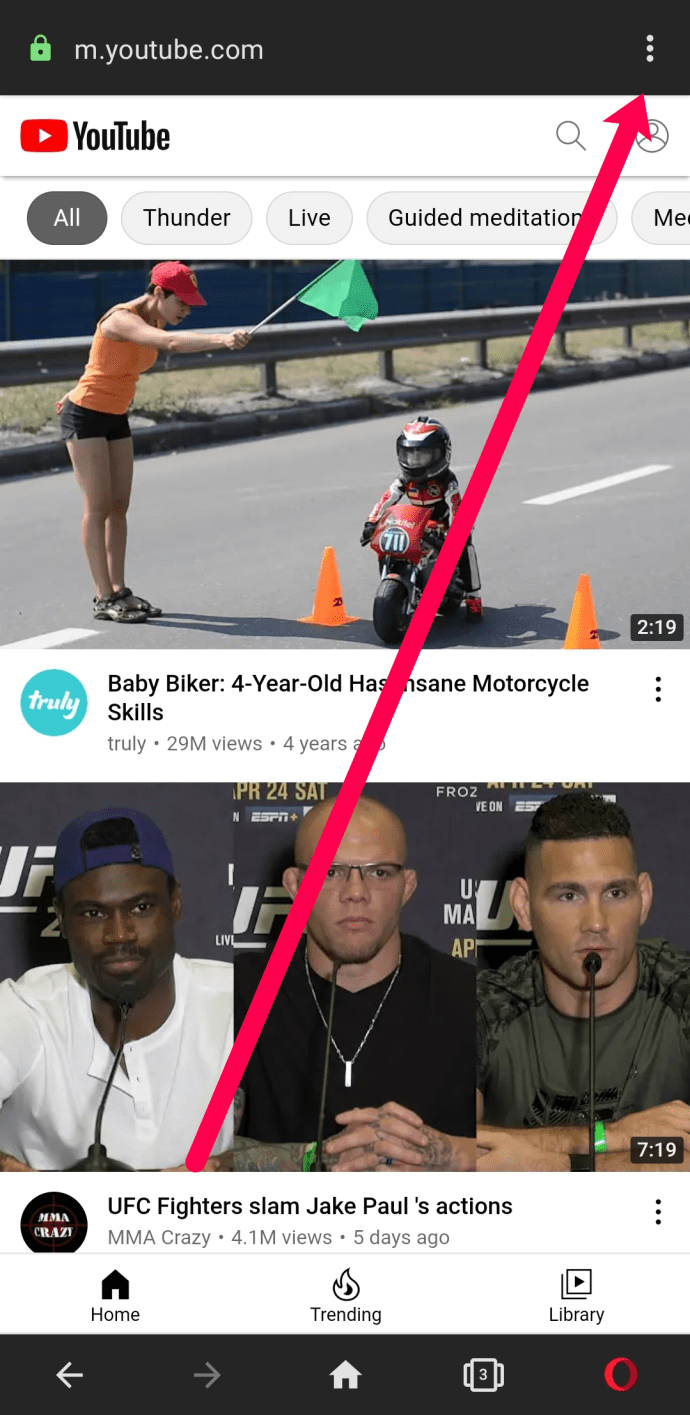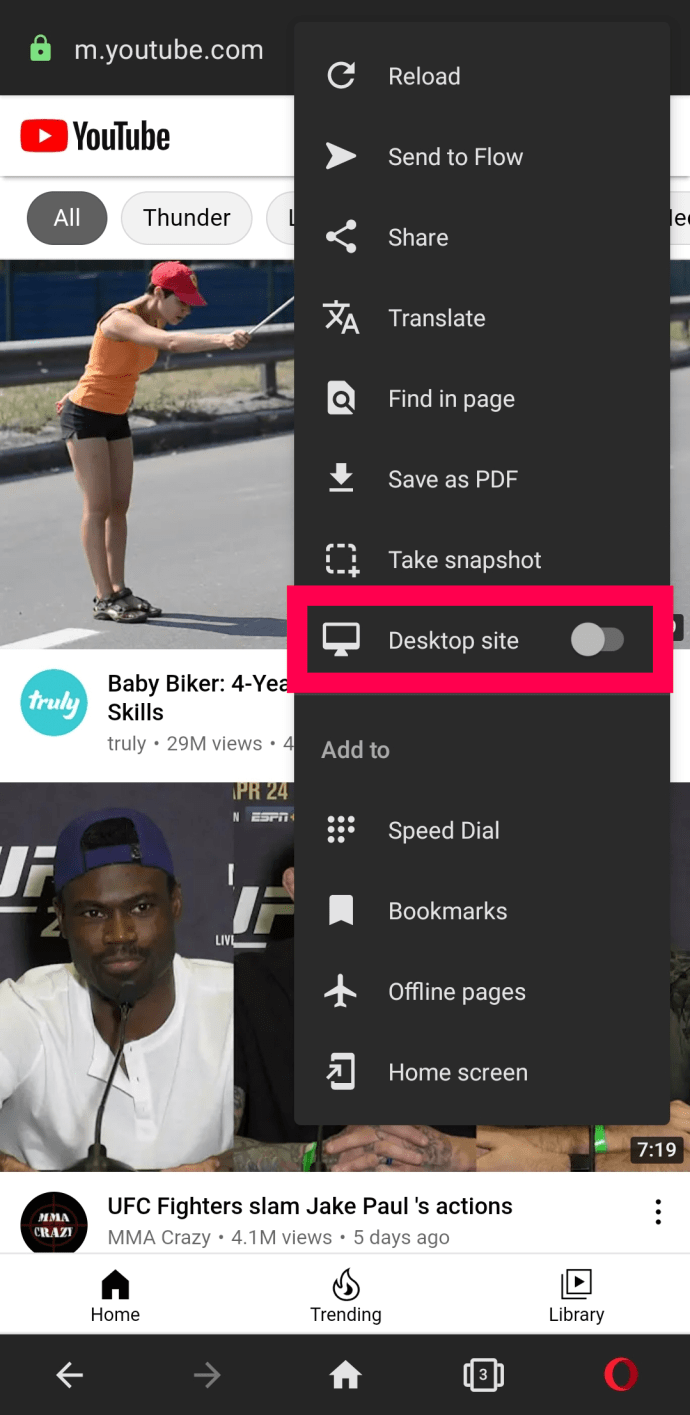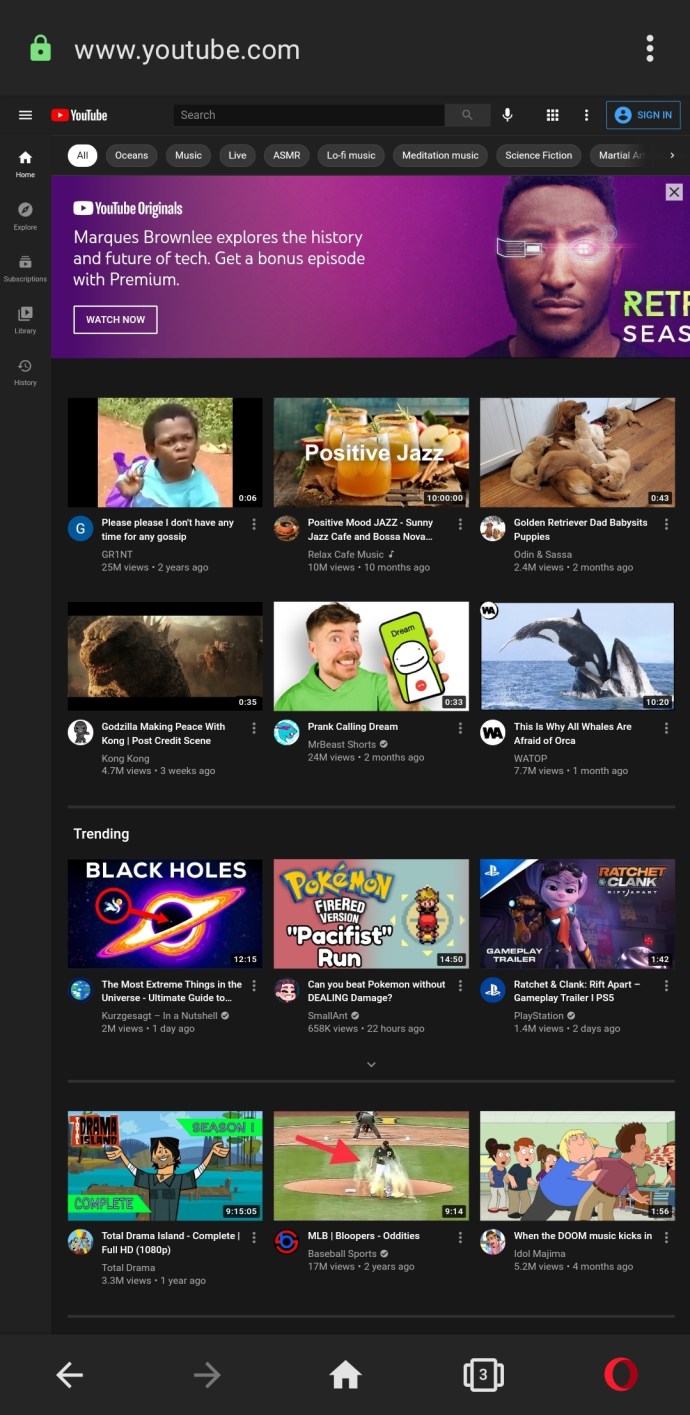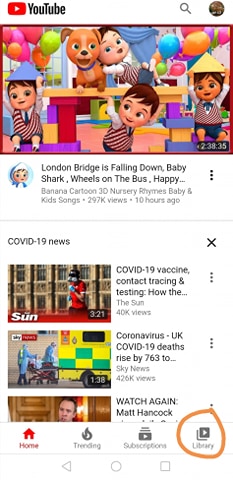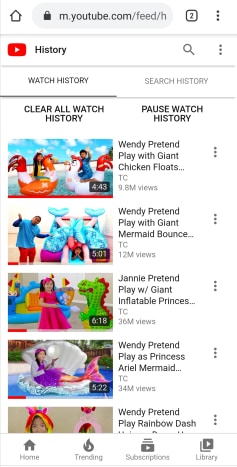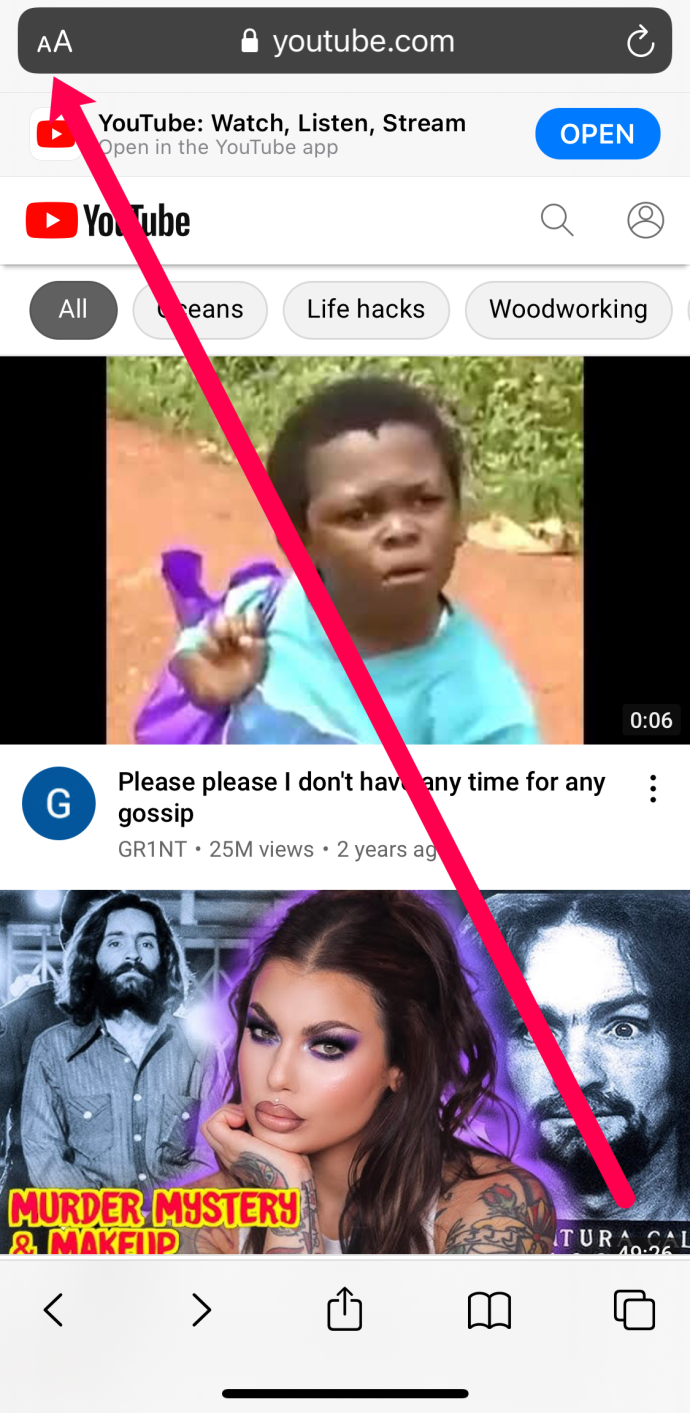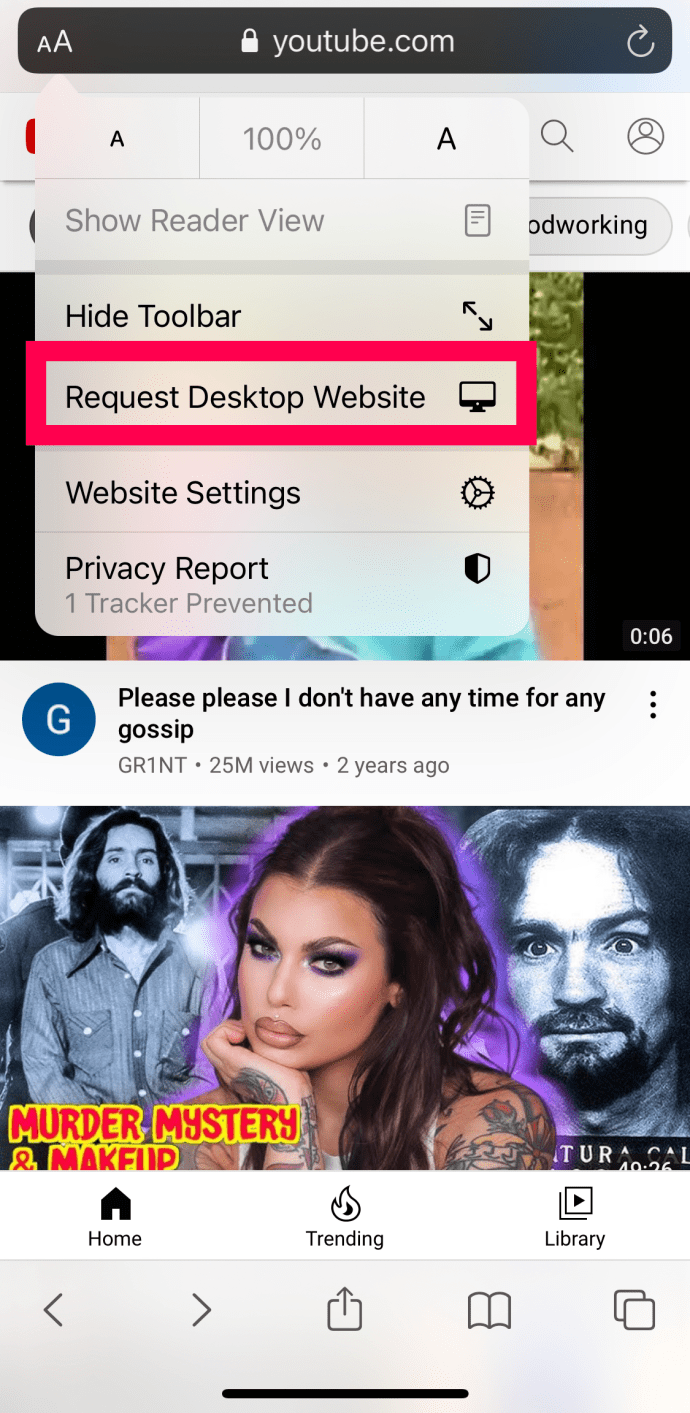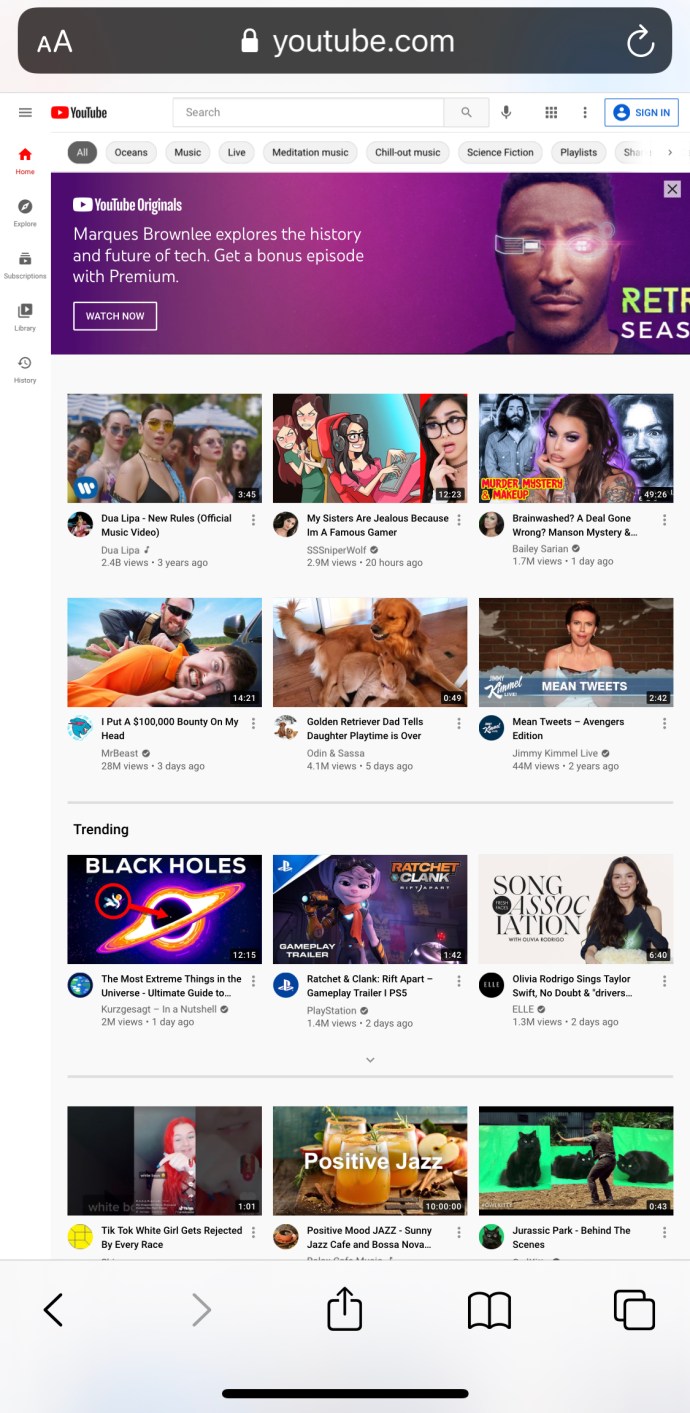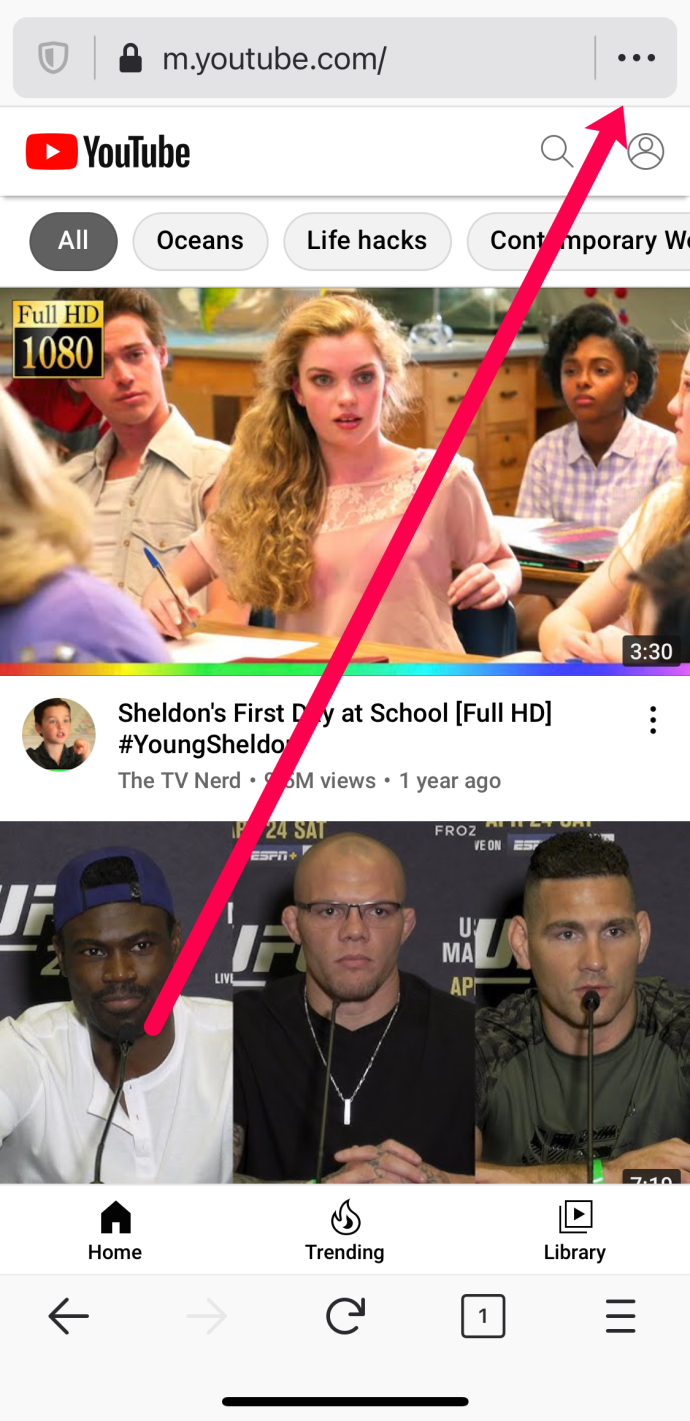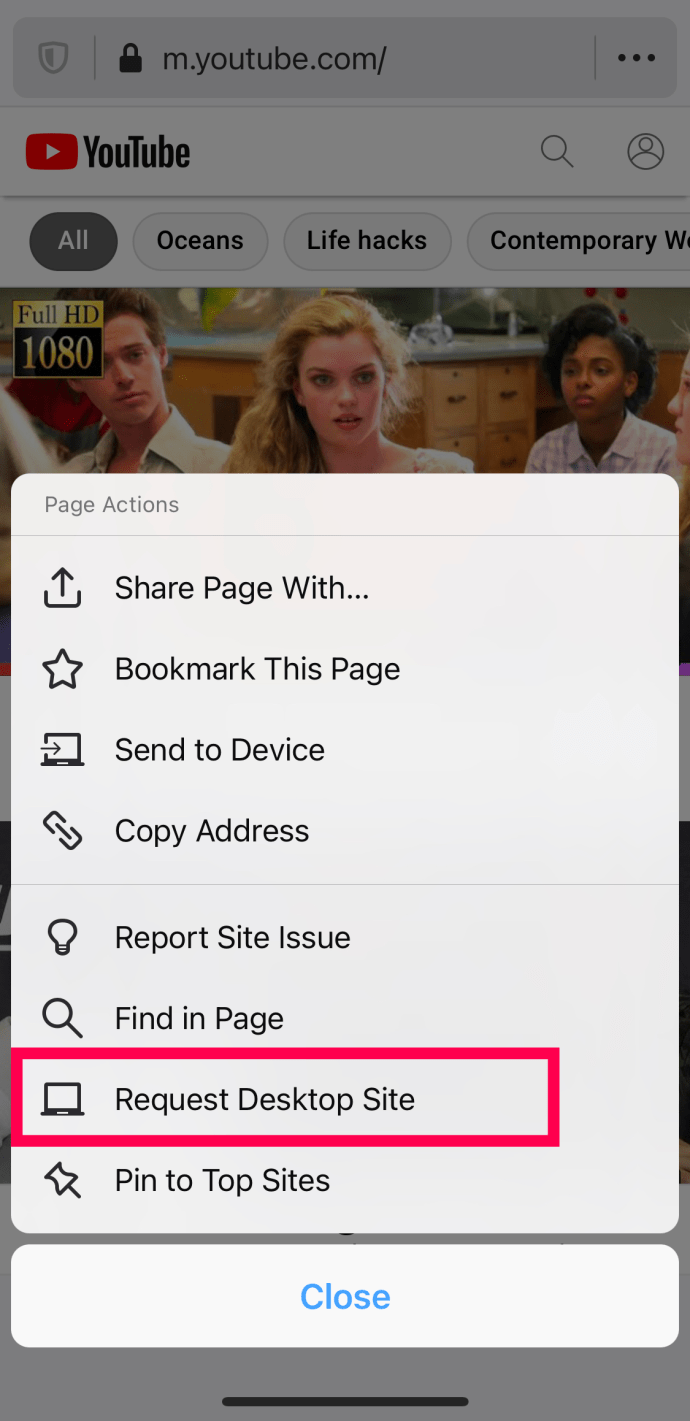YouTubeのモバイル版は、近年長い道のりを歩んできました。デスクトップまたはラップトップコンピューターのバージョンで利用可能なほとんどの機能は、モバイルデバイスに移行しました。コメントやプレイリストからダークモードやアノテーションまで、YouTubeのモバイルサイトは、モバイルアプリに加えて、非常に優れています。
ビデオストリーミングを最大限に活用するためにデスクトップサイトを使用する必要がある場合があります。現在、すべてのインターネットトラフィックの半分以上がモバイルデバイス上にありますが、タスクを実行するためにデスクトップバージョンのYouTubeに切り替える必要がある場合があります。デスクトップ版のYouTubeをスマートフォンまたはタブレットに読み込む方法は次のとおりです。

AndroidフォンからYouTubeデスクトップサイトを表示する
Androidデバイスを使用している場合は、ここでデスクトップサイトを開く手順を確認します。
AndroidでChromeを使用する
Chromeウェブブラウザをご希望の場合は、次の手順に従ってください。
- Chromeを開き、「YouTube.comアドレスバーの「」をクリックします 入力。 URLを入力せずに、検索エンジンから表示される最初のオプションを選択すると、スマートフォンがモバイルアプリを開いて、これらの手順が役に立たなくなる可能性があります。
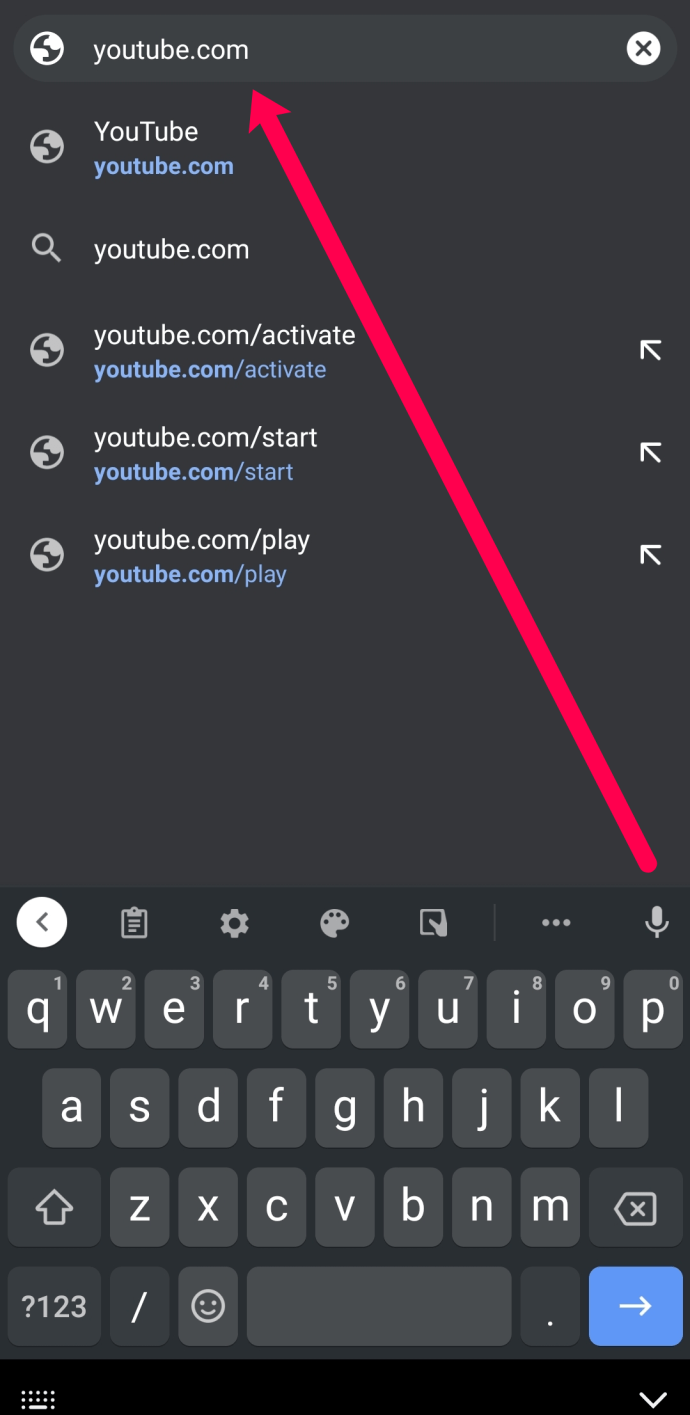
- 右上隅にある3つの縦のドットをタップします。
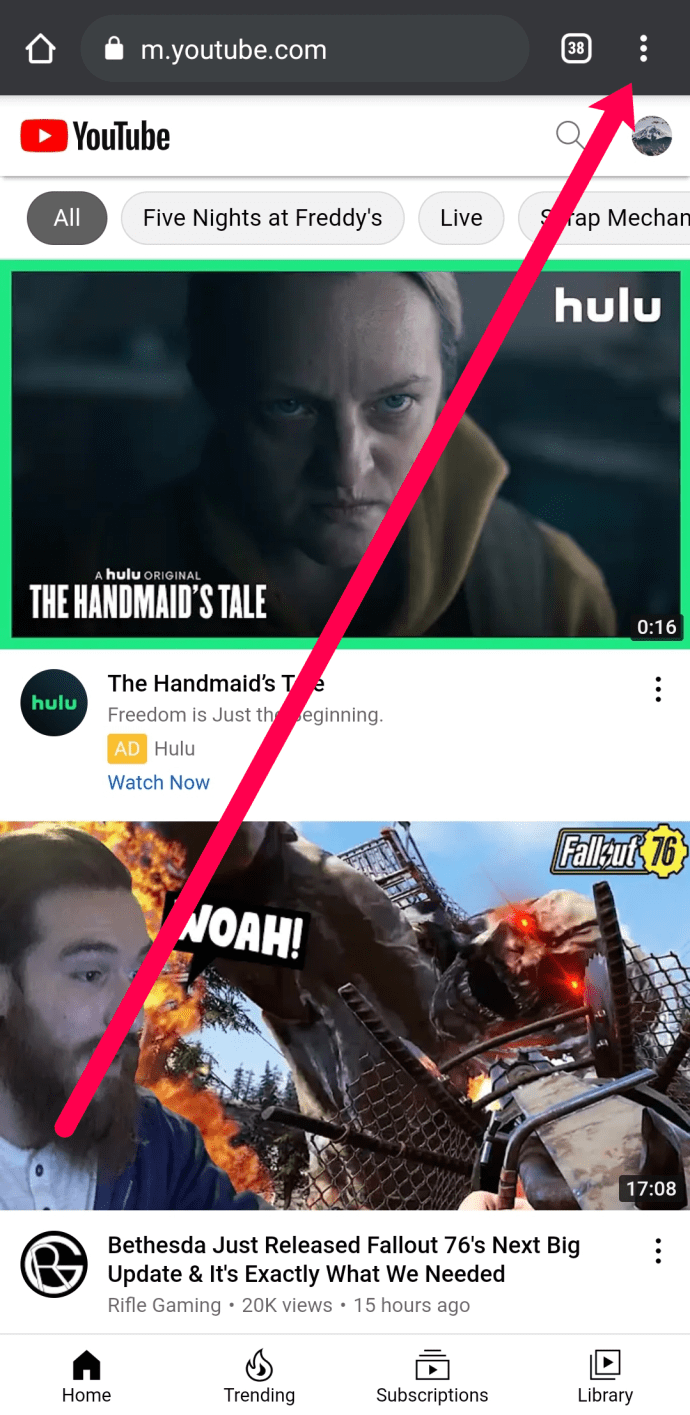
- タップ デスクトップサイト 表示されるメニューで。
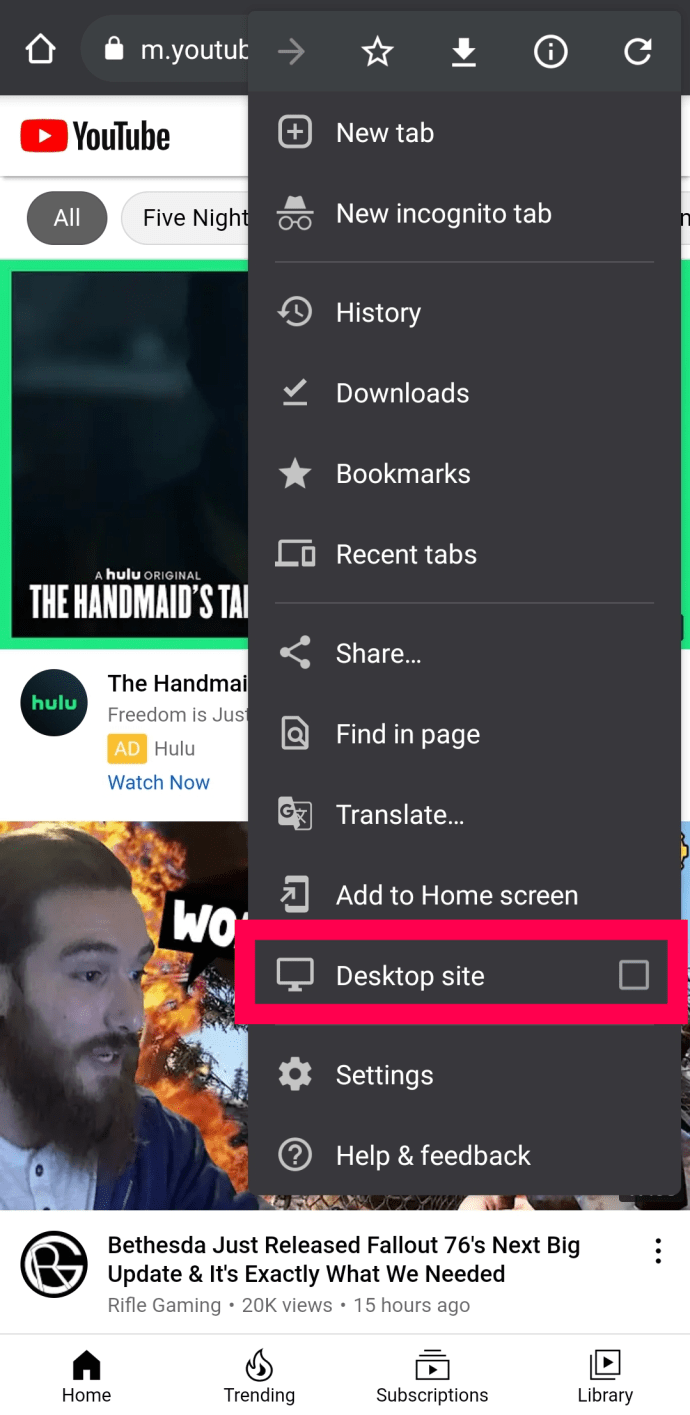
これにより、デスクトップバージョンのYouTubeに自動的にリダイレクトされます。

AndroidでFirefoxを使用する
YouTubeデスクトップサイトにアクセスする手順は、Chromeと非常によく似ています。次の手順に従ってください。
- Firefoxを開き、「YouTube.com‘をアドレスバーに入力し、をクリックします 入力.
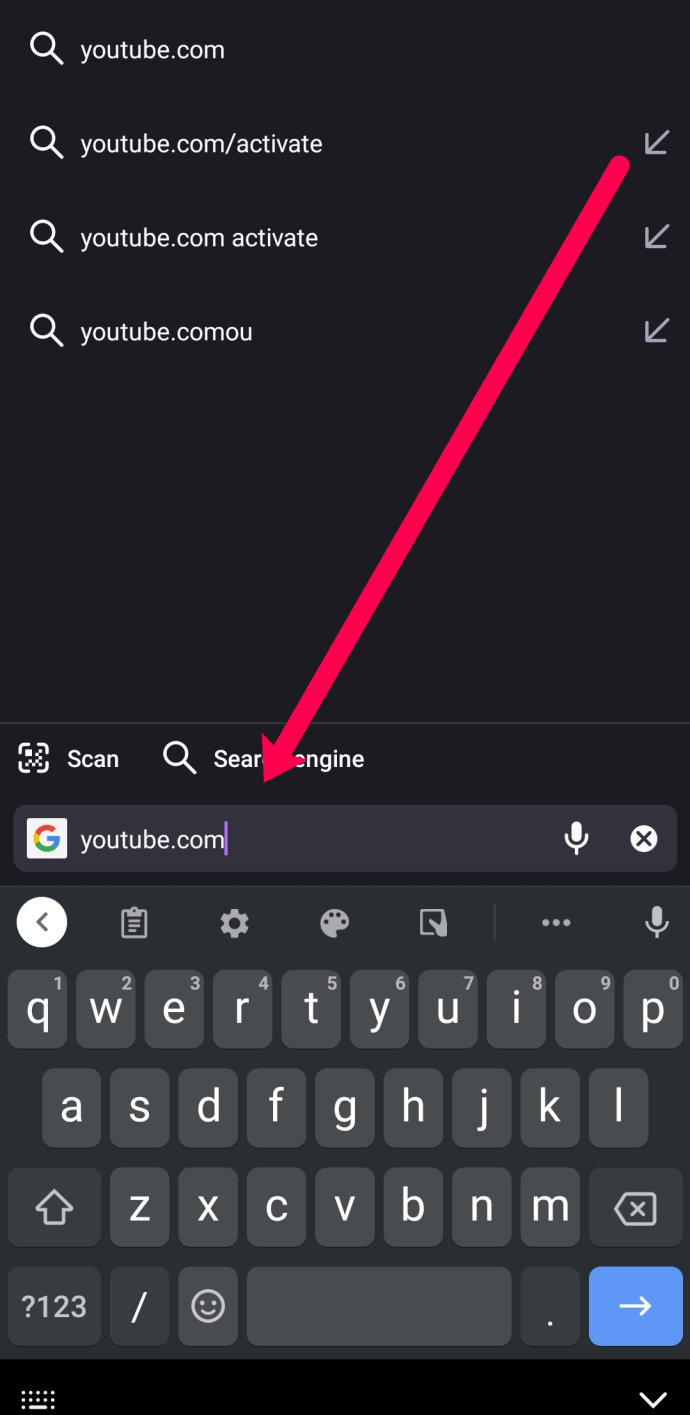
ノート: 「」と入力するだけの場合YouTube‘そして表示されるリンクをクリックします。スマートフォンのYouTubeアプリが開き、デスクトップサイトを開くオプションが表示されない場合があります。
- のスイッチを切り替えます デスクトップサイト に。
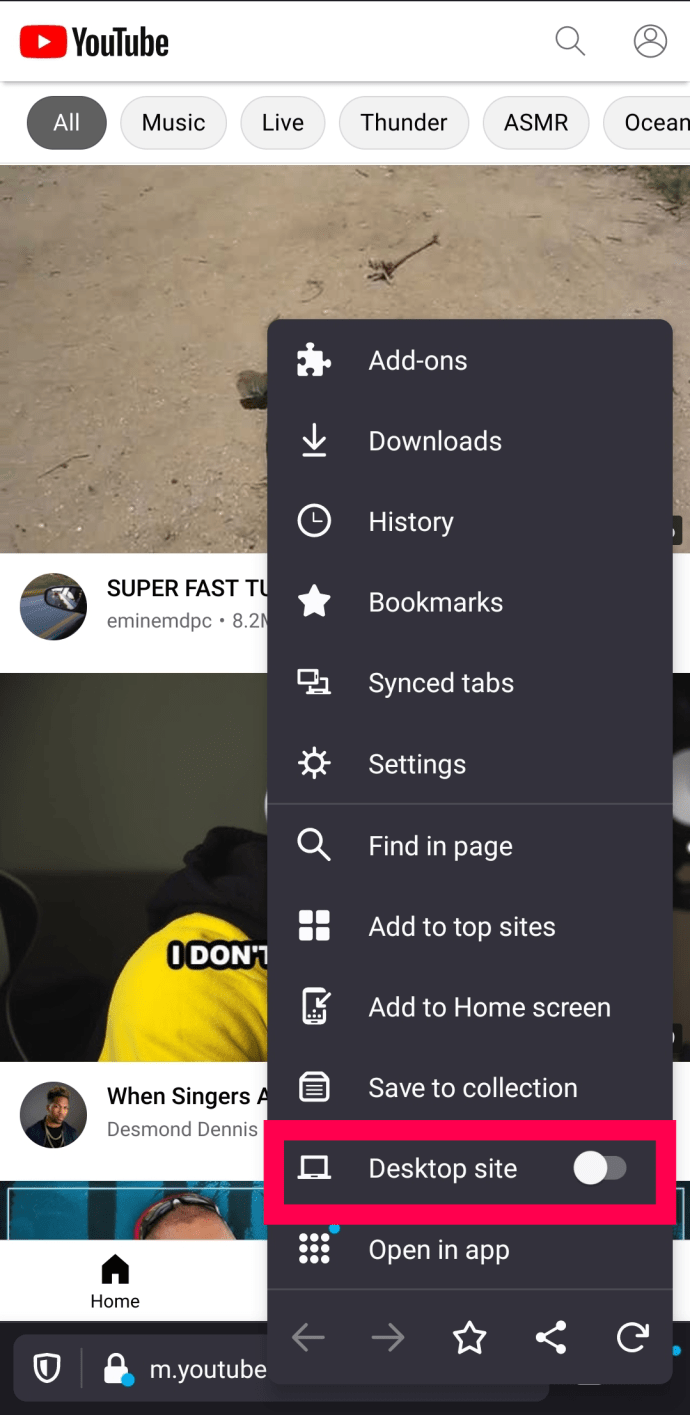
- デスクトップ版のYouTubeが自動的に開きます。
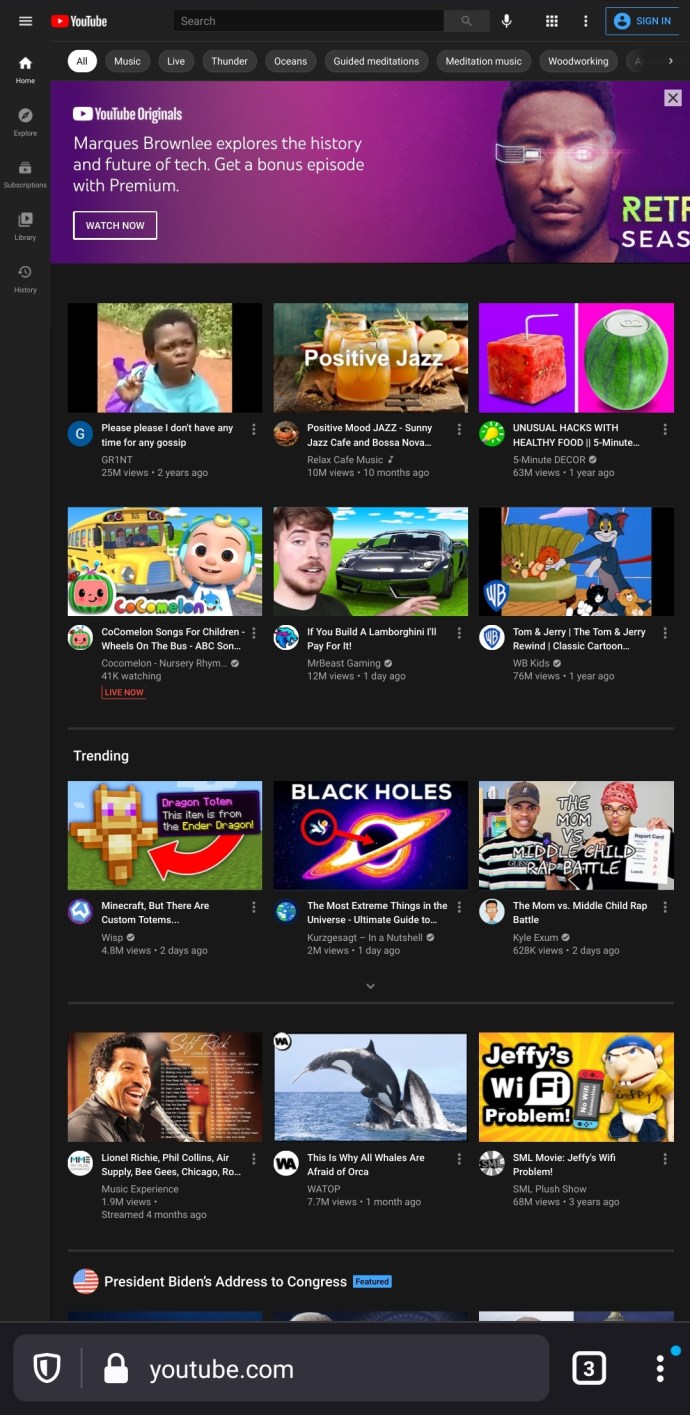
Chromeと同じように、Firefoxでデスクトップバージョンに切り替えるのは本当に簡単です。
Androidでデフォルトのインターネットブラウザを使用する
一部のAndroidユーザーは、デフォルトまたはネイティブのインターネットブラウザを使用しています。これがお好みのブラウザである場合は、次の手順に従ってください。
- インターネットブラウザを開き、「YouTube.com‘をクリックしてからクリックします 入力。他のブラウザと同様に、検索エンジンからYouTubeを選択すると、代わりにYouTubeアプリケーションが開く場合があります。
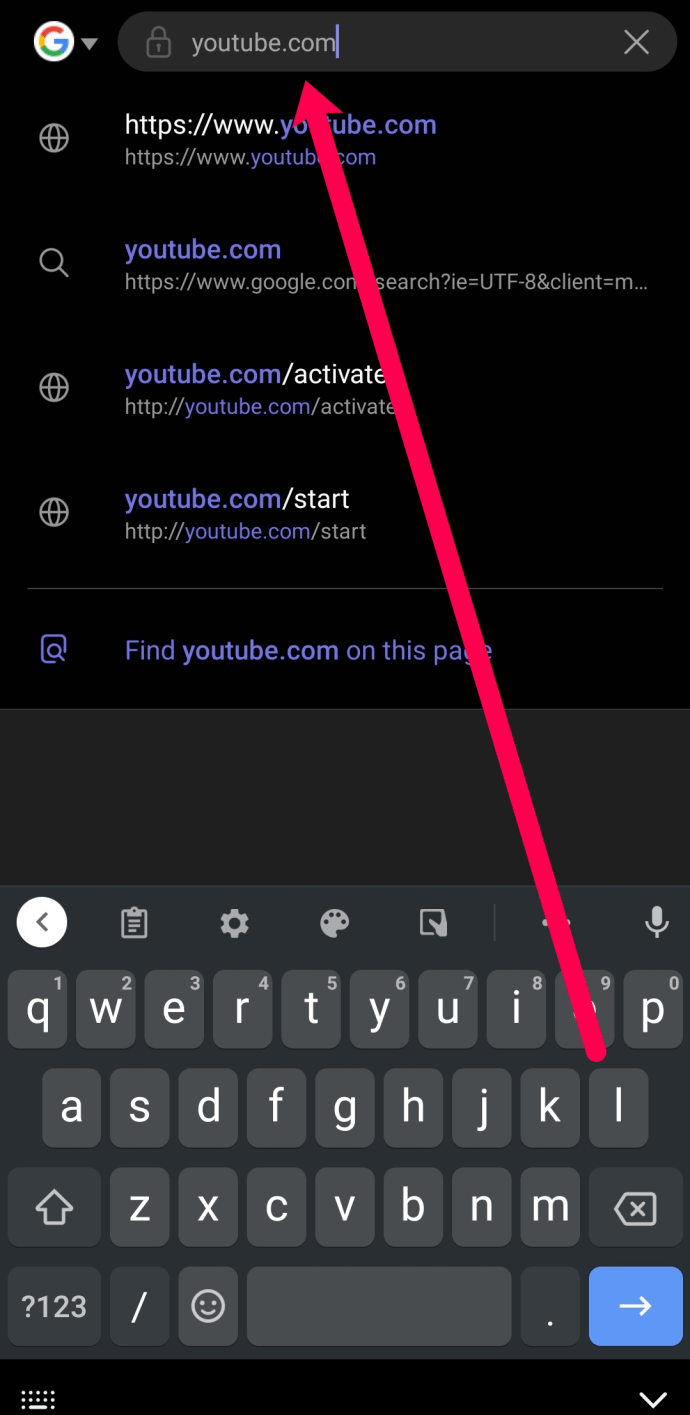
- 右下隅にある3本の水平バーをタップします。
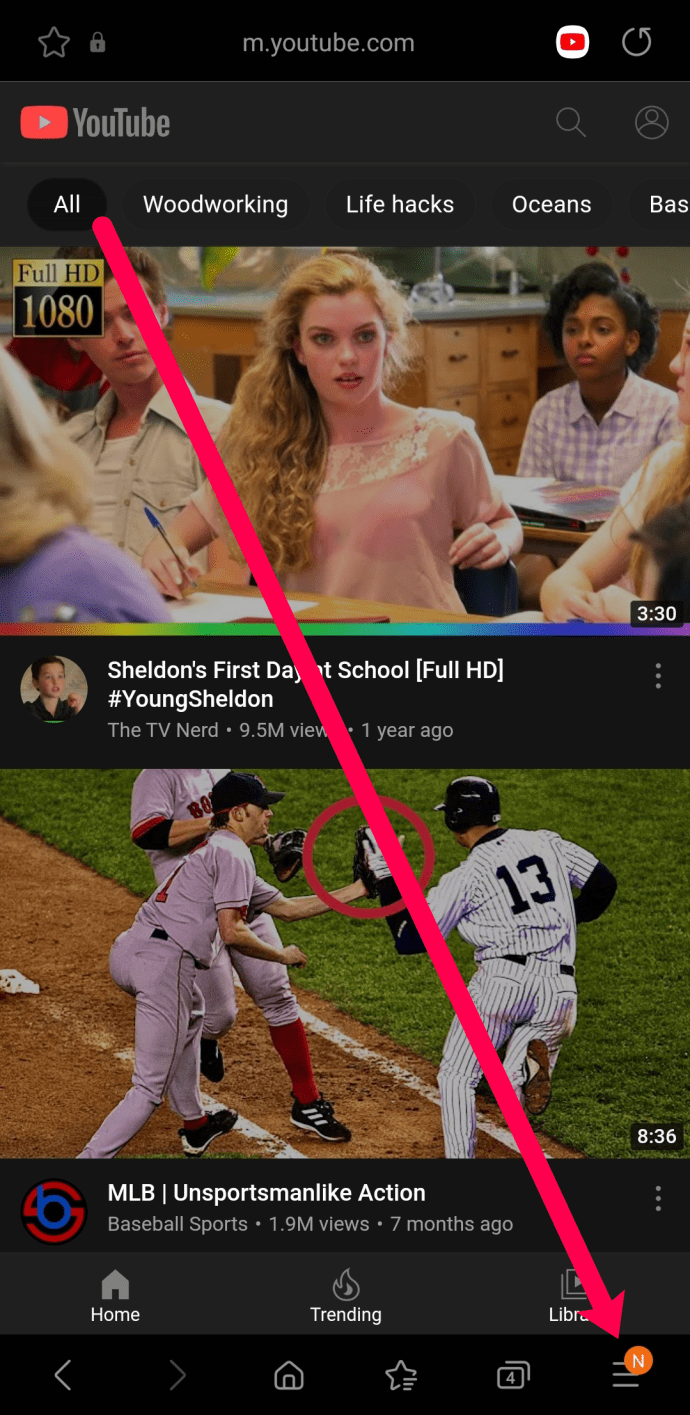
- 次に、をタップします デスクトップサイト.
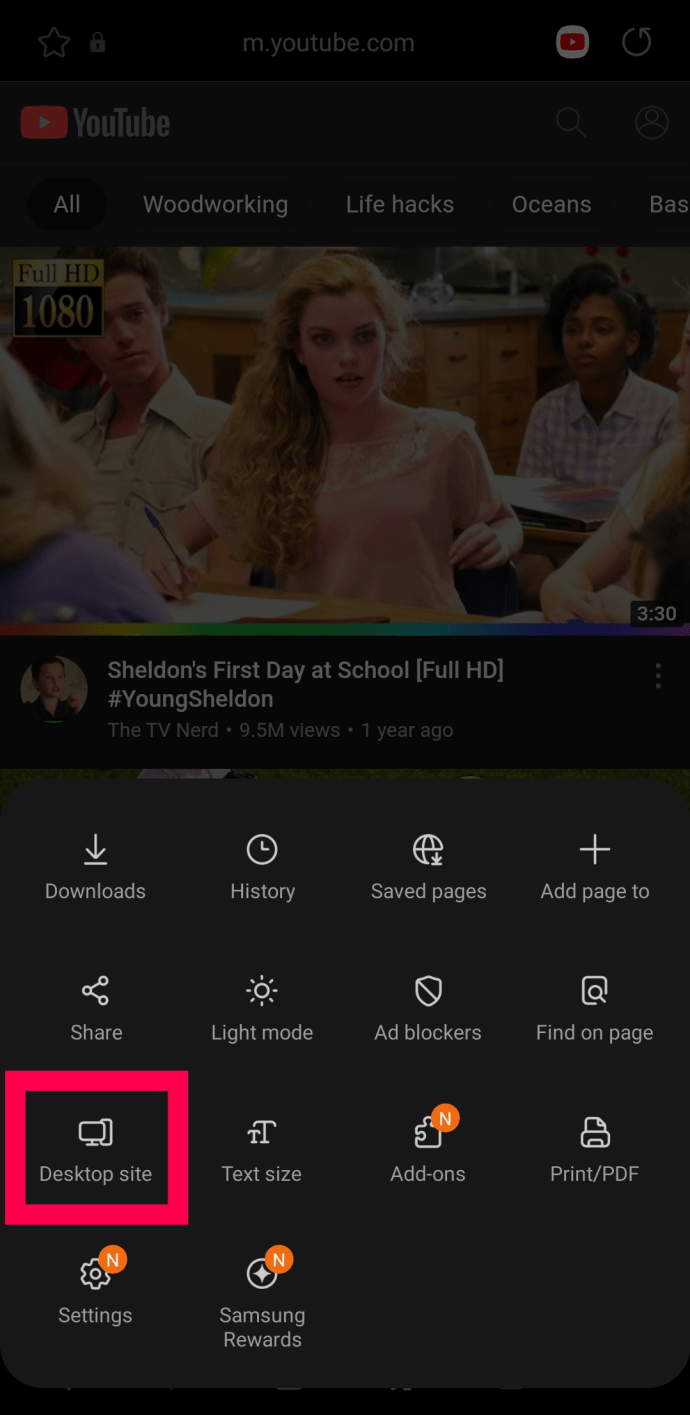
- これにより、デスクトップバージョンのYouTubeに自動的にリダイレクトされます。
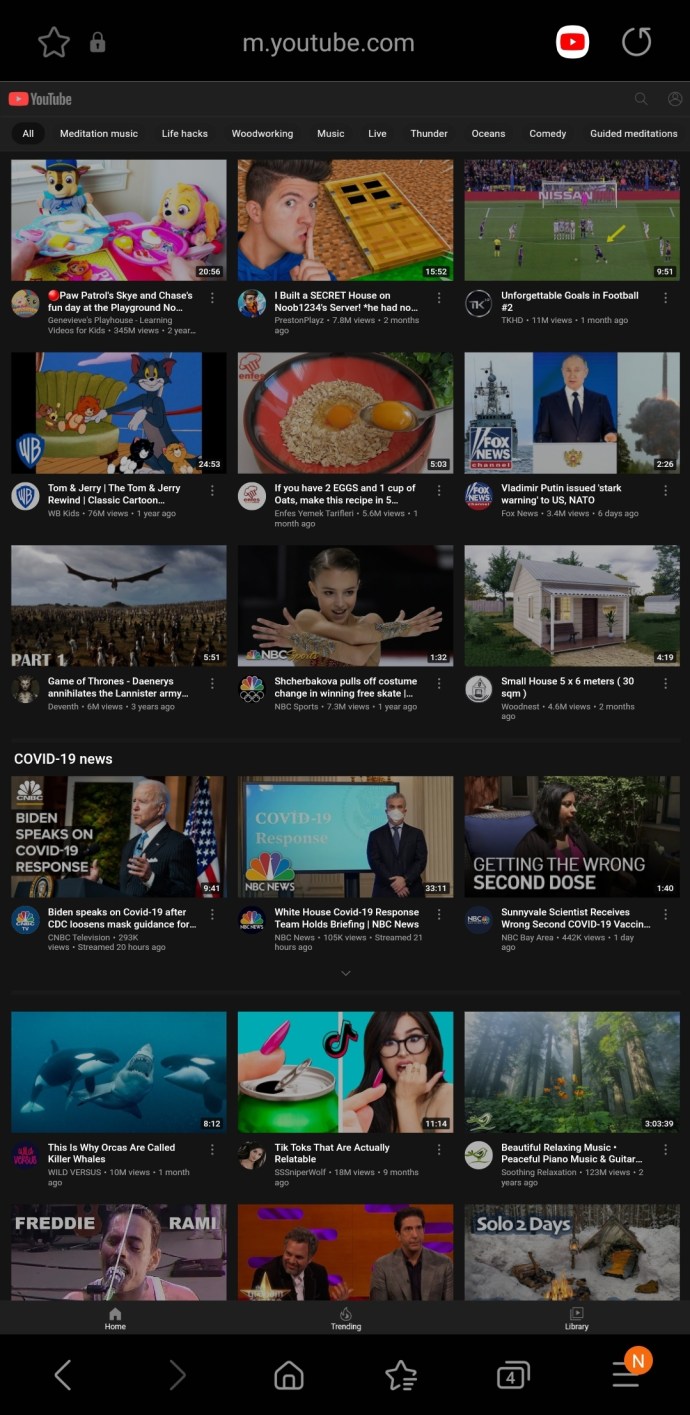
これで、デスクトップバージョンを使用して携帯電話でYouTubeを閲覧できます。
AndroidでOperaを使用する
もう1つの人気のあるブラウザはOperaです。幸い、次の手順に従ってYouTubeデスクトップバージョンを表示できます。
- Operaを開き、「YouTube.com。」検索エンジンからのリンクをクリックすると、デスクトップサイトを開くオプションが表示されないモバイルアプリに移動する場合があることに注意してください。
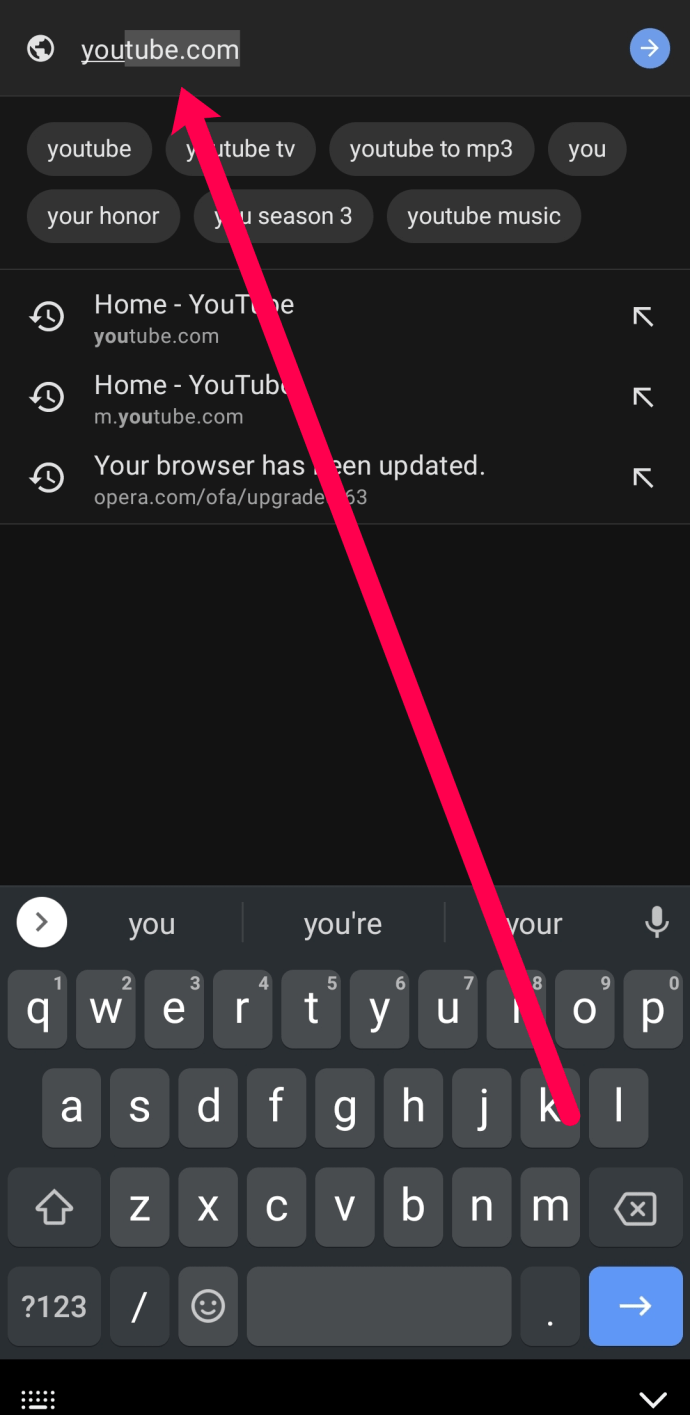
- 右上隅にある3つの縦のドットをタップします。
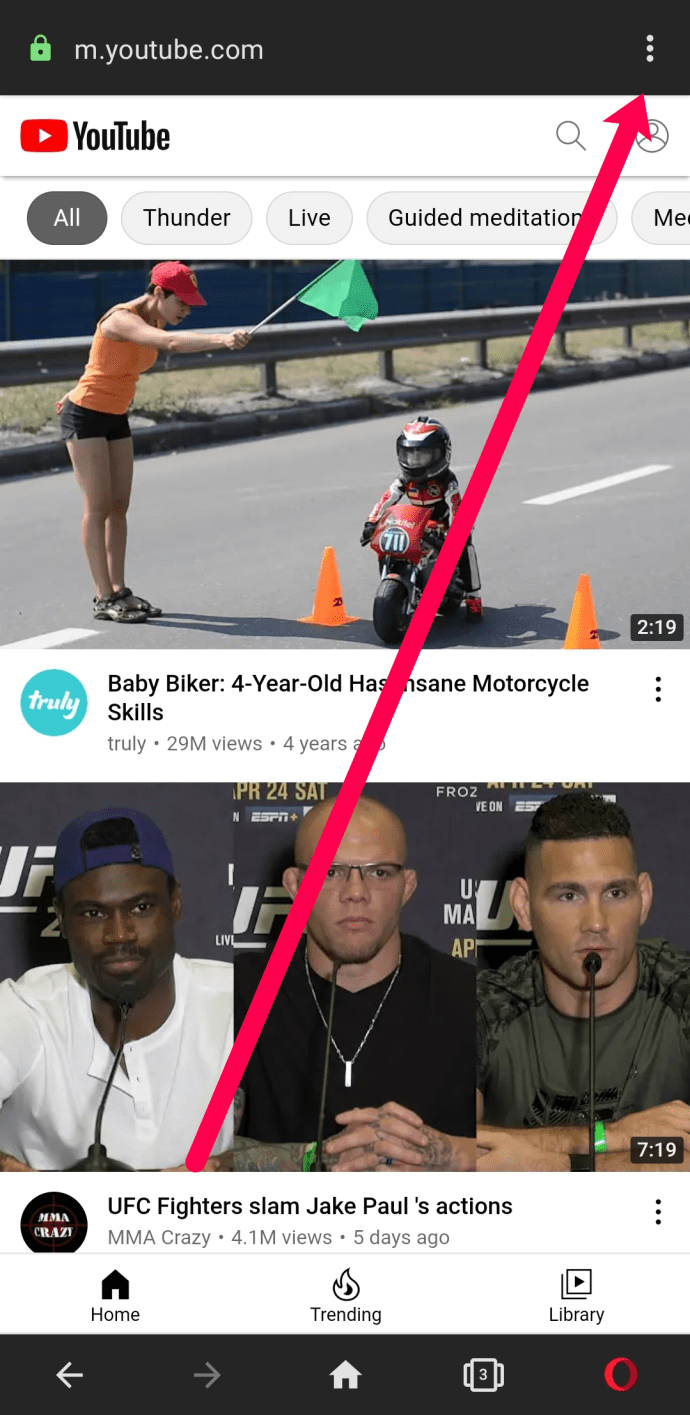
- のスイッチをオンに切り替えます デスクトップサイト.
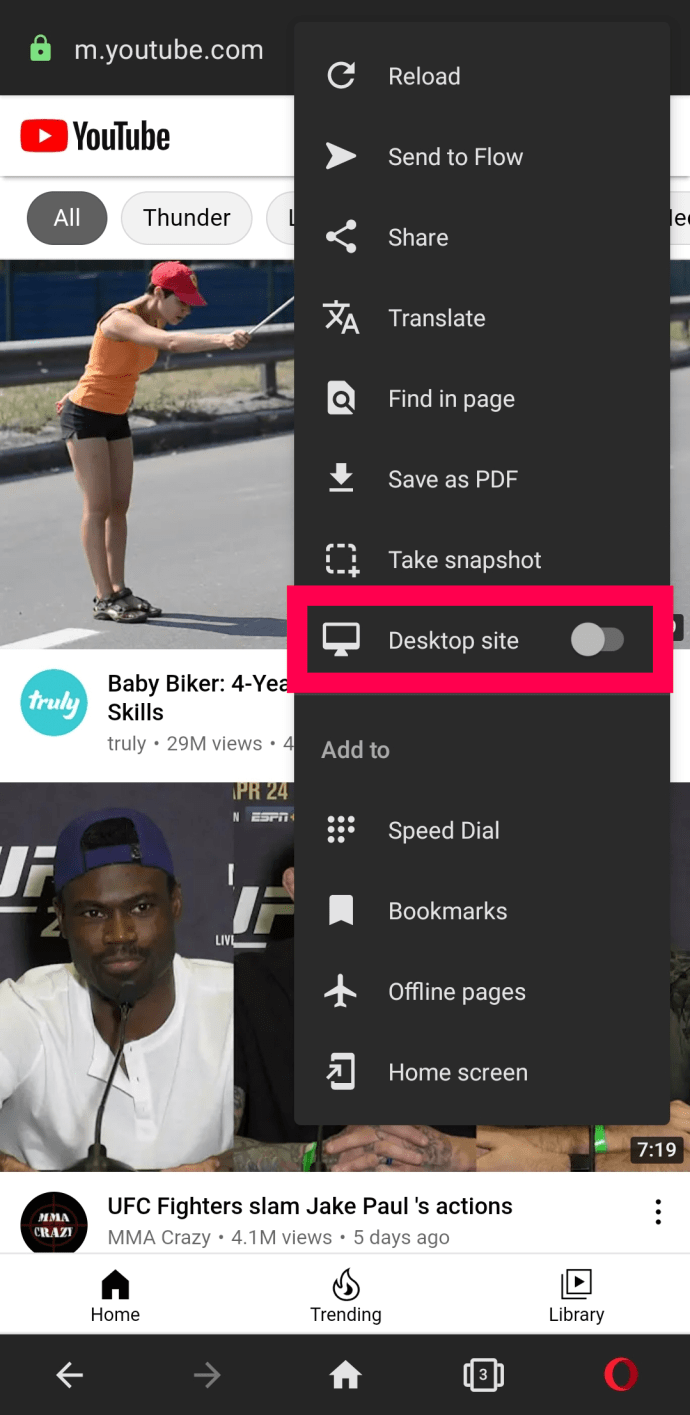
- Operaはデスクトップ版のYouTubeを自動的に開きます。
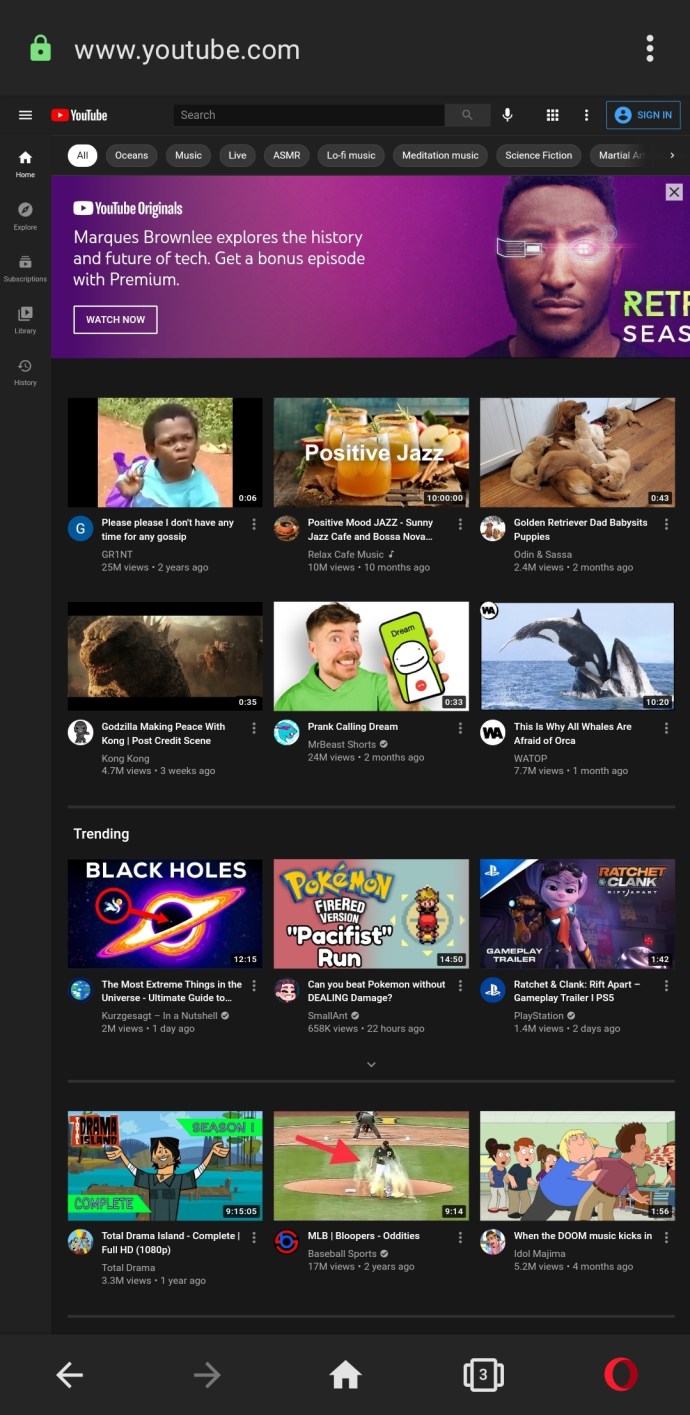
これですべてです。これで、携帯電話でデスクトップ版のYouTubeを閲覧できます。
視聴履歴と検索履歴を表示する
YouTubeのデスクトップモードで、視聴したすべての動画と検索履歴を表示できます。
- タップ 図書館 画面の右下にあります。
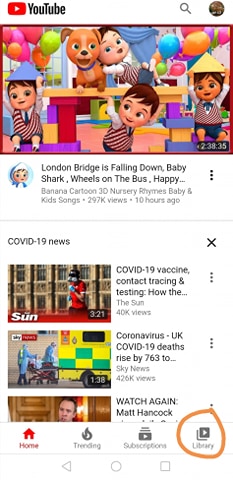
- 次に、をタップします 歴史.
- そこからあなたはあなたを見ることができます 履歴を見る と 検索履歴.
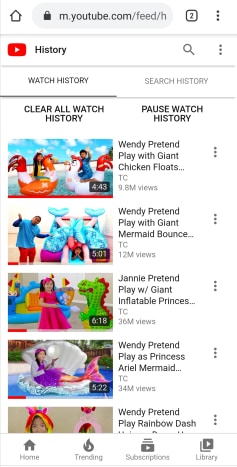
AndroidフォンからデスクトップWebサイトを表示する
上記のプロセスは、アクセスすることを選択したすべてのWebサイトで機能します。他のモバイルブラウザでも同じ選択をすることができます。
Firefoxでは、メニューを選択してからデスクトップサイトをリクエストします。
Operaで、メニューにアクセスし、 設定、 と ユーザーエージェント その後、から切り替えます モバイル に デスクトップ.
別のブラウザを使用している場合は、同じ種類のオプションがある可能性があります。それらのほとんどはChromiumをベースにしているため、Chromeに似ている可能性があります。

iPhoneからYouTubeデスクトップサイトを表示する
Androidスマートフォンと同じように、iPhoneにも多くのブラウザオプションがあります。 SafariからChromeまで、iPhoneでデスクトップ版のYouTubeを簡単に表示できます。
オプションを確認しましょう。
iPhoneでSafariを使用する
Appleのデフォルトのブラウザを使用したい場合は、次の手順に従ってデスクトップバージョンでYouTubeを表示できます。
- Safariを開き、「YouTube.com‘をアドレスバーに追加します。 Safariは、これをアプリで開くかどうかを尋ねる場合があります。それを無視してください、アプリケーションはあなたにデスクトップオプションを与えません。
- をタップします ああ アドレスバーの左上隅にあるアイコン。
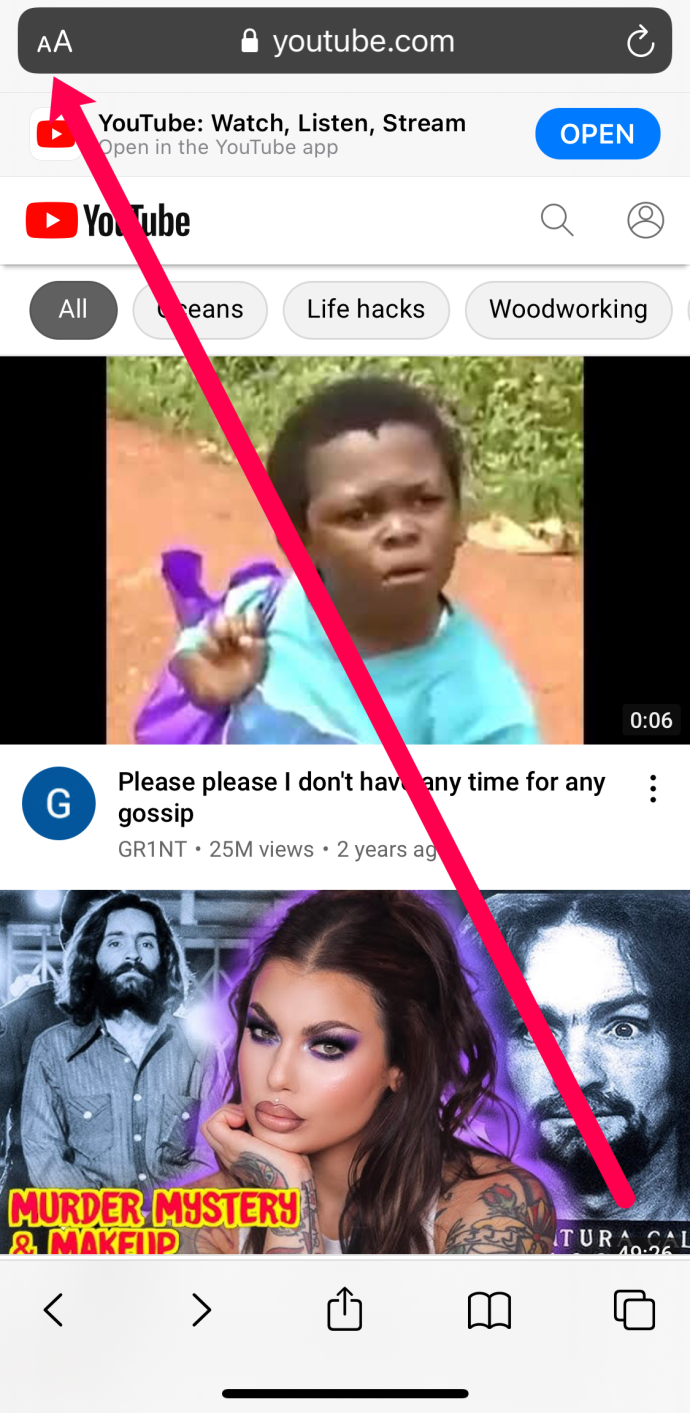
- 次に、をタップします デスクトップWebサイトをリクエストする.
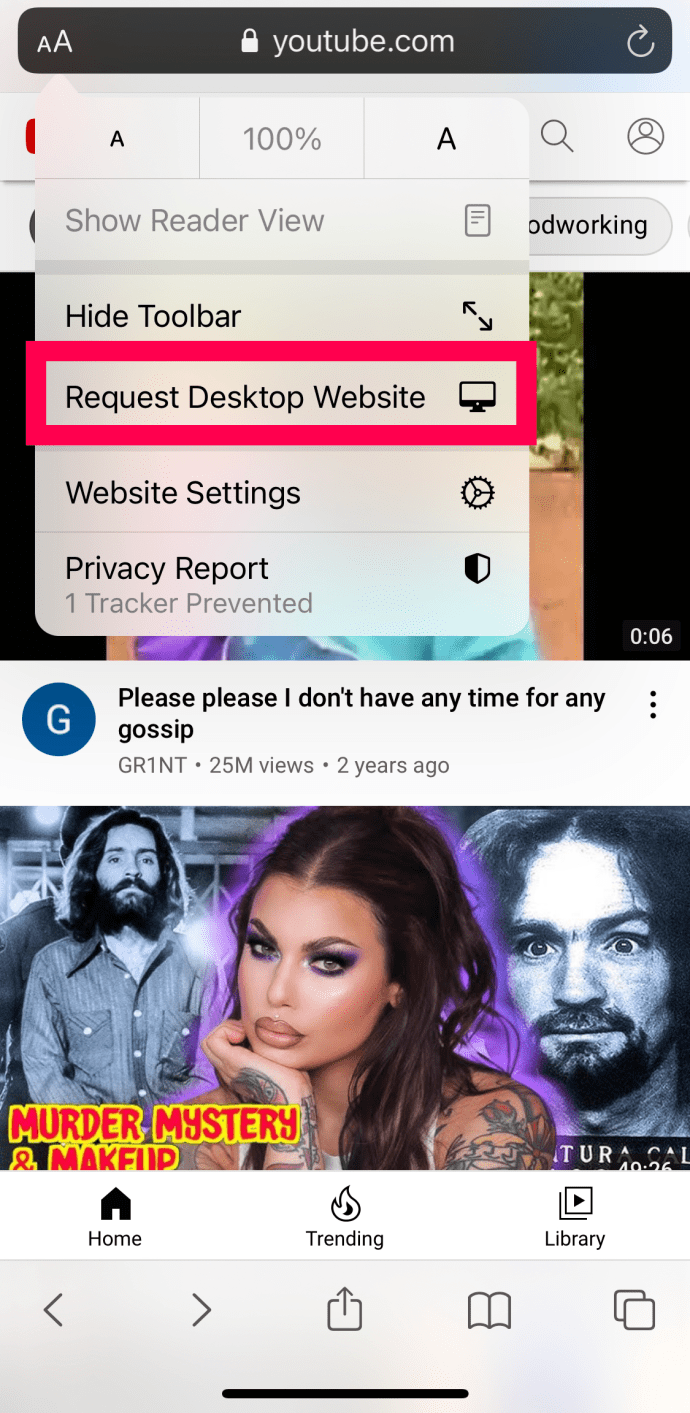
- Safariは自動的にデスクトップビューを提供します。
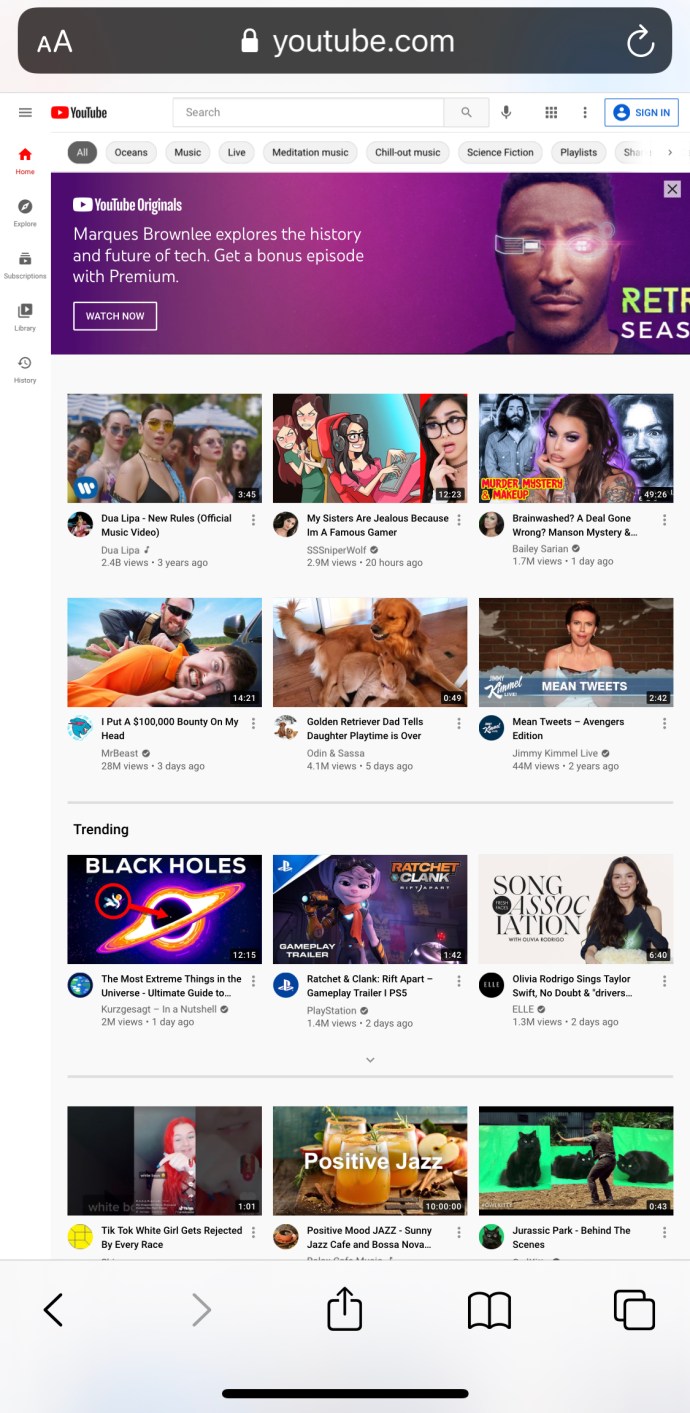
Safariでメニューオプションを見つけるのは少し難しいので、上記の手順はデスクトップバージョンをすばやく開くのに役立ちます。
iOSでFirefoxを使用する
Firefoxはナビゲートがもう少し簡単です。デスクトップ版のYouTubeにアクセスする必要がある場合は、次のようにします。
- Firefoxを開き、YouTube.comにアクセスします。
- 右上隅にある3つのドットをタップします。
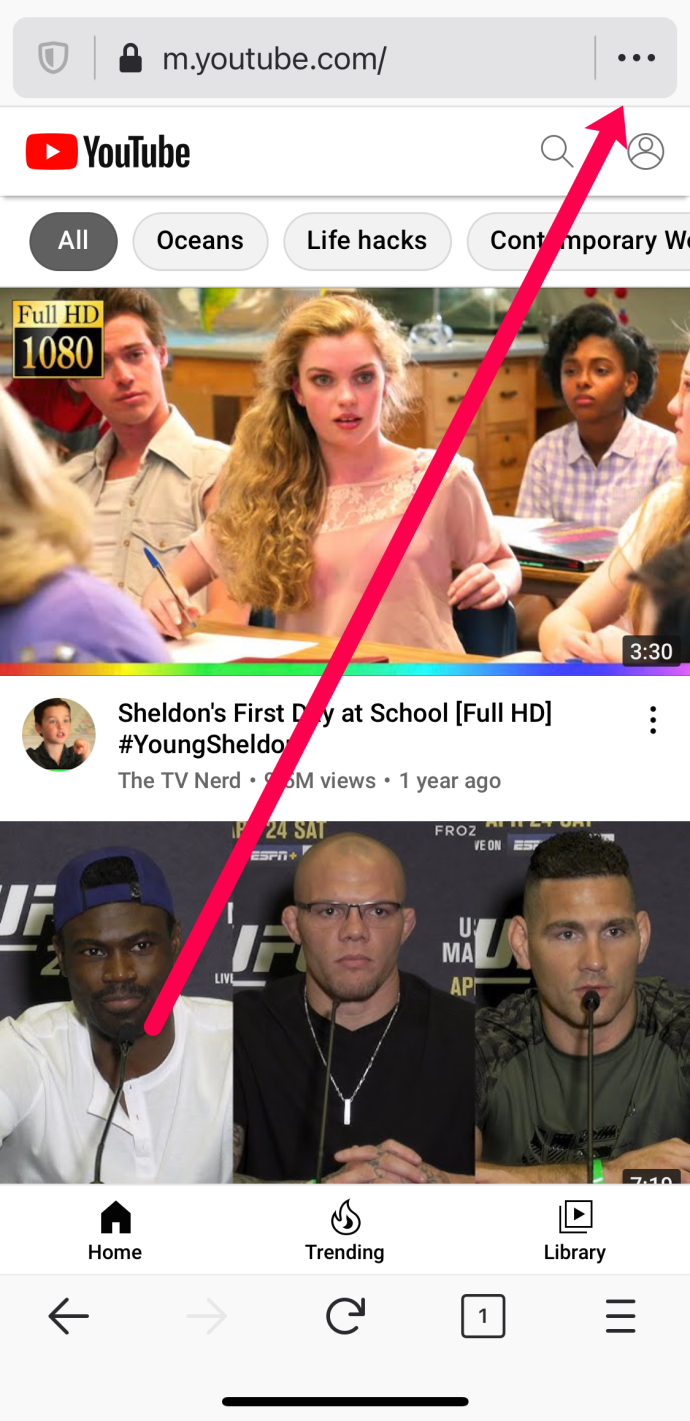
- 今、タップします デスクトップサイトをリクエストする.
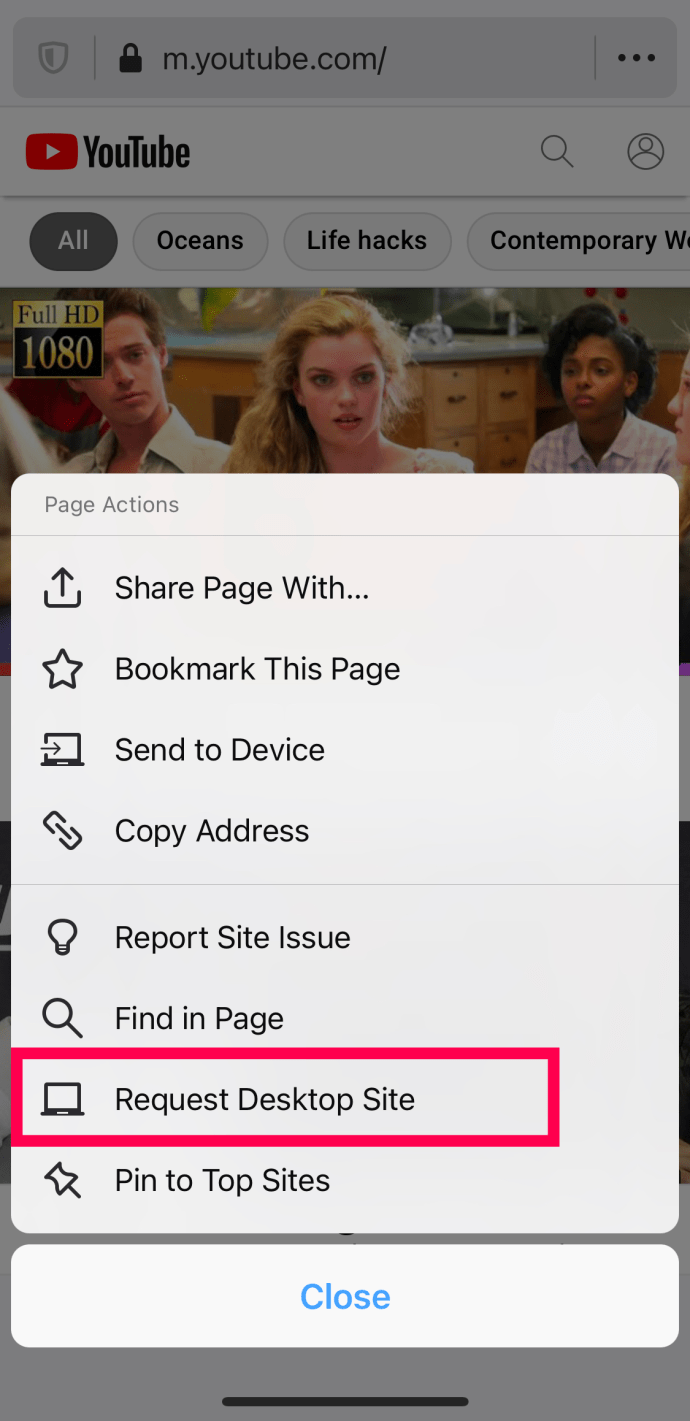
他のブラウザと同様に、デスクトップバージョンのYouTubeは自動的にデスクトップサイトに戻ります。
iPhoneからデスクトップサイトを表示する
Androidと同様に、アクセスすることを選択したほぼすべてのWebサイトで上記のプロセスを繰り返すことができます。 Safariの代わりにChromefor iOSまたは別のブラウザを使用している場合は、デスクトップWebサイトをリクエストすることもできます。
- iPhoneでChromeを開きます。
- 右上の3ドットメニューアイコンを選択します。
- デスクトップサイトの横にあるチェックボックスをオンにします。
- 通常どおり、Webサイトに移動します。
同じことがOperaMini、Dolphin、Firefox Focus、またはインストールした可能性のある代替製品にも当てはまります。メニューからデスクトップサイトを選択するための同様のオプションがすべてにあります。
デスクトップサイトよりもモバイルサイトを提供する背後にある理論は健全です。それらは合理化され、より少ないデータを書き込むために削減され、はるかに高速にロードされます。また、小さい画面用に最適化する必要があります。
サイト自体がブラウジングエクスペリエンスを損なうことなく、モバイルユーザーにデスクトップエクスペリエンスに可能な限り近づけることができれば、それは問題ありません。しかし、常にそうとは限りません。 YouTubeの場合、Googleを満足させるのに十分に機能する方法でデスクトップエクスペリエンスをエミュレートするのに十分な画面領域がありません。一方、ユーザーは他のアイデアを持っています。
よくある質問
ご覧のとおり、モバイルデバイスでデスクトップバージョンのYouTubeを使用するのは、いくつかの追加手順を行うだけでかなり簡単です。
モバイルサイトに戻るにはどうすればよいですか?
YouTubeのモバイル版を表示する必要がある場合は、それが可能です。上記のようにメニューアイコンをタップし、デスクトップオプションのチェックを外します。ページが自動的に更新され、モバイルバージョンが再び表示されます。
新しいウィンドウでビデオを再生すると、モバイルサイトに戻ります。私に何ができる?
モバイルデバイス上のデスクトップバージョンのウェブサイトに共通する問題の1つは、モバイルバージョンを実行するように設計されていることです。これは、新しいWebページを開くたびに、モバイルバージョンが表示されることを意味します。幸い、上記のようにデスクトップオプションをクリックするだけです。
電話とブラウザの設定
ほとんどの電話とブラウザは、デスクトップバージョンのサイトをサポートできます。本当に必要なのは、信頼性が高く信頼できるブラウザだけです。開発者は私たちのためにすべての大変な作業を行いました。
以下の携帯電話でデスクトップサイトを表示する際の考えや経験を共有してください。